
Kontaktposter sind eine tolle Möglichkeit, sich jemandem vorzustellen. Mit dieser neuen Funktion in iOS 17 können Sie ein Poster für sich selbst erstellen, das Ihren ästhetischen Vorlieben entspricht und jedes Mal angezeigt wird, wenn Sie einen Ihrer Kontakte anrufen, sofern dieser über ein iPhone verfügt.
Aber Sie fragen sich vielleicht, was mit Ihren Kontakten passiert, die kein iPhone haben oder noch kein Kontaktposter erstellt haben. Nun, Sie können Ihr eigenes Poster für Kontakte erstellen, die in diese Kategorie fallen. Sehen wir uns an, wie Sie Kontaktposter für andere Kontakte auf dem iPhone erstellen.
Sie müssen iOS 17 auf Ihrem iPhone installiert haben, um ein Kontaktposter für Ihre Kontakte zu erstellen. Wenn Sie noch nicht aktualisiert haben, können Sie dies unter Einstellungen > Allgemein > Software-Update tun. Anschließend können Sie das neueste verfügbare Update installieren und nach dem Update der nachstehenden Anleitung folgen. Fangen wir an.
Öffnen Sie die App „Kontakte“.
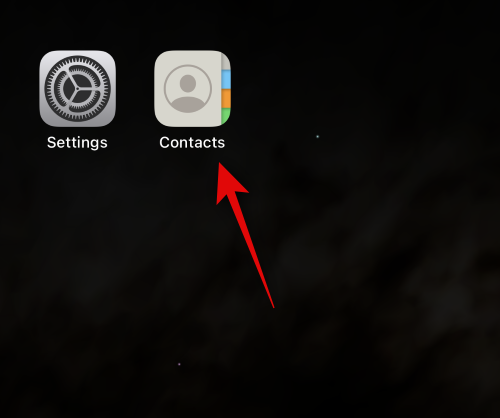
Klicken Sie auf den Kontakt, für den Sie ein Poster erstellen möchten.
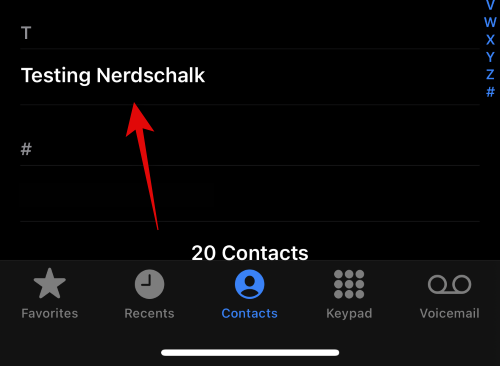
Klicken Sie nun oben rechts auf dem Bildschirm auf Bearbeiten.
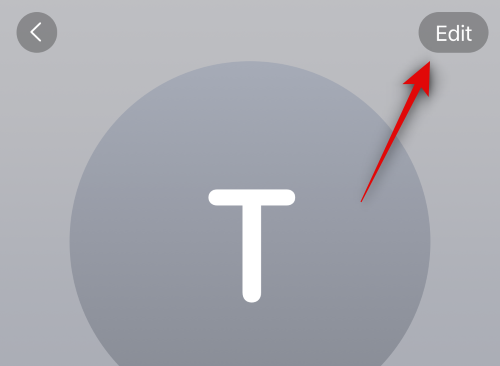
Tippen Sie oben unter dem Kontakt auf Foto hinzufügen.
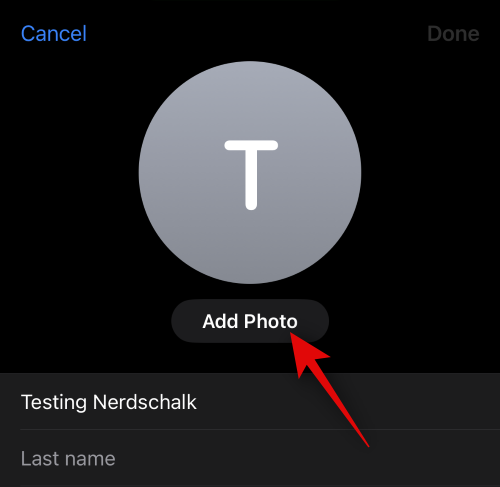
Klicken Sie und wählen Sie aus einer der folgenden Optionen die Art des Kontaktfotos aus, das Sie erstellen möchten.
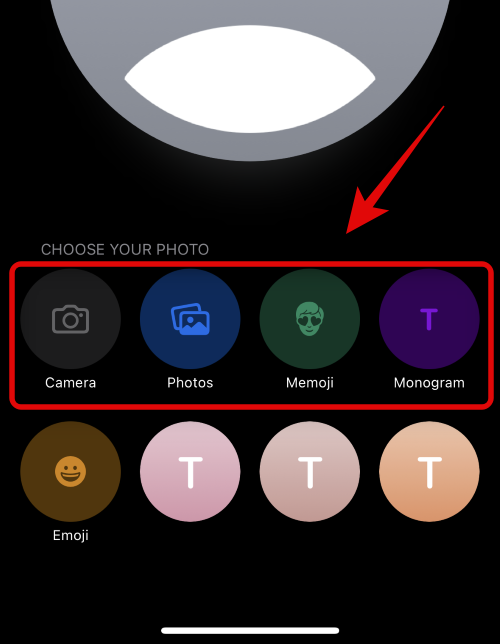
Sie können auch unten tippen und eine der voreingestellten Optionen auswählen. Dasselbe wird zum Erstellen Ihres Kontaktposters verwendet, es sei denn, Sie haben Emoticons ausgewählt. In diesem Fall werden Sie zum Memoji-Kontaktposter weitergeleitet.
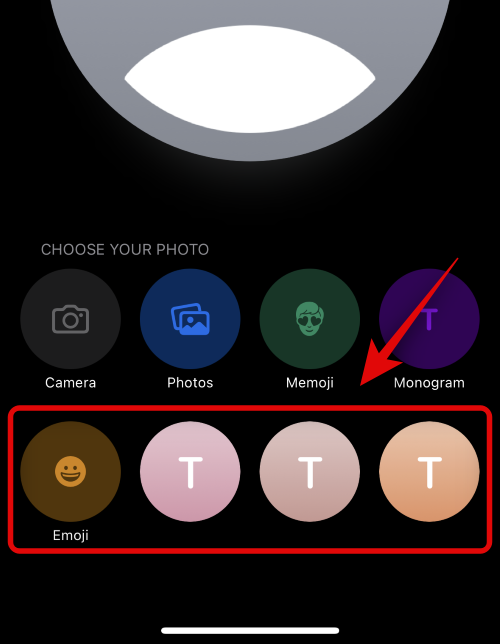
Befolgen Sie nun einen der folgenden Abschnitte, abhängig von der Option, die Sie in den obigen Schritten ausgewählt haben.
So erstellen Sie mit Ihrer Kamera ein Kontaktposter für einen ausgewählten Kontakt. Bitte befolgen Sie die folgenden Schritte, um den Vorgang zu erleichtern.
Tippen Sie unten auf die Kamera, um zu beginnen.
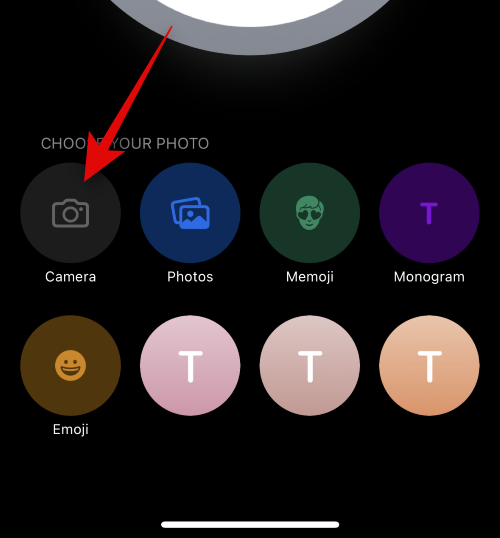
Nun nutzen Sie die Kameraoptionen, um Ihre Aufnahme nach Ihren Wünschen anzupassen und zu komponieren.
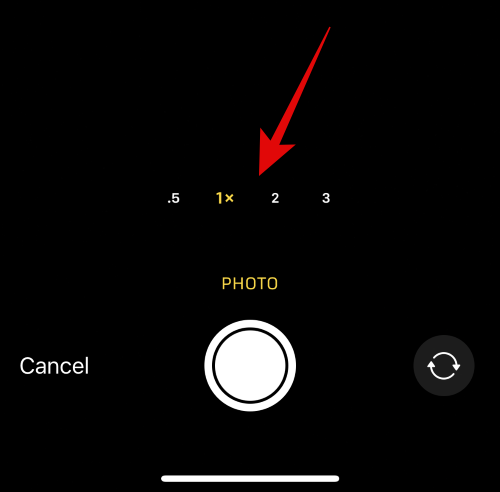
Klicken Sie auf das Auslösersymbol, um das Foto aufzunehmen.
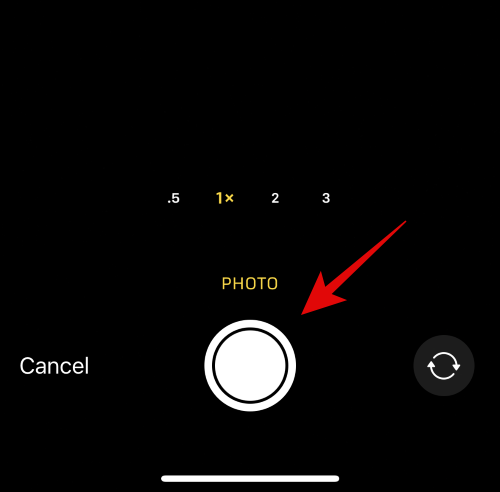
Verwenden Sie Pinch-Gesten, um die Größe und Größe von Bildern zu ändern.
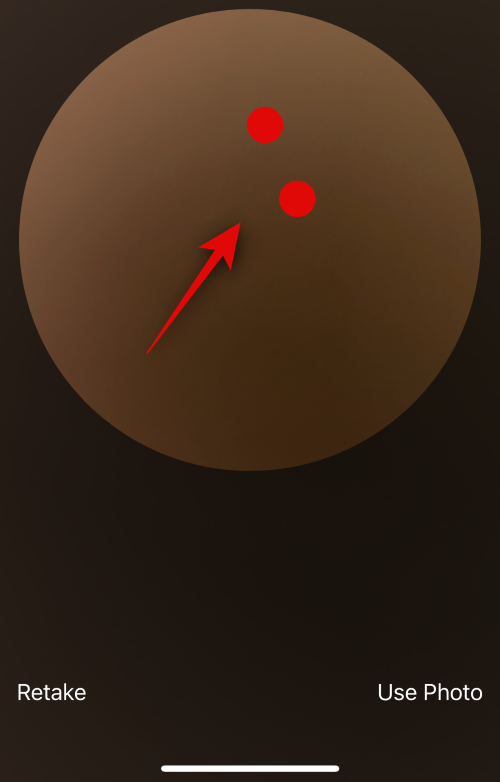
Wenn Sie das Bild erneut aufnehmen möchten, tippen Sie auf Erneut aufnehmen.
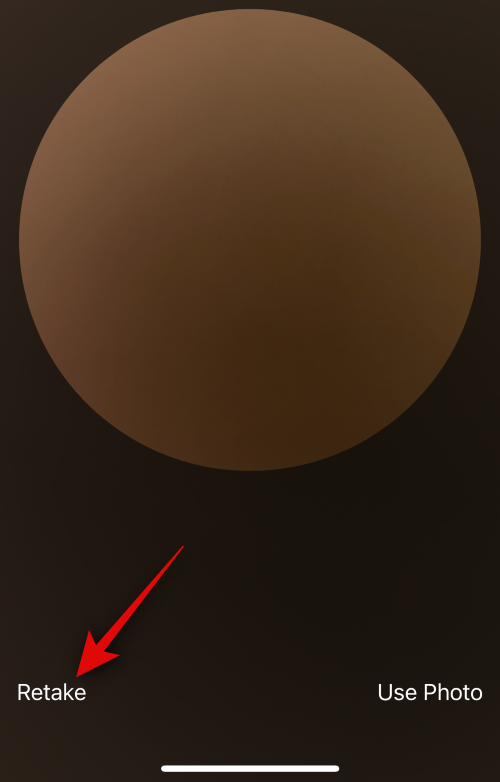
Klicken Sie auf „Fotos verwenden“, nachdem Sie Ihr bevorzugtes Bild aufgenommen haben.
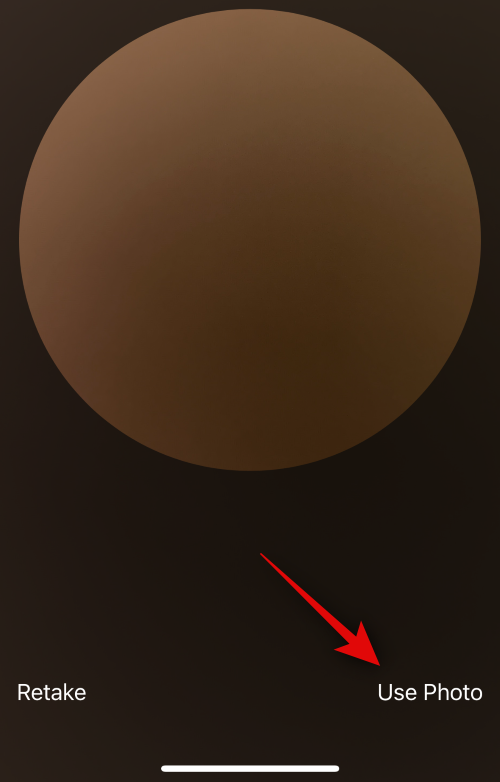
Wählen Sie nun Ihren Lieblingsfilter aus den Optionen am unteren Bildschirmrand aus.
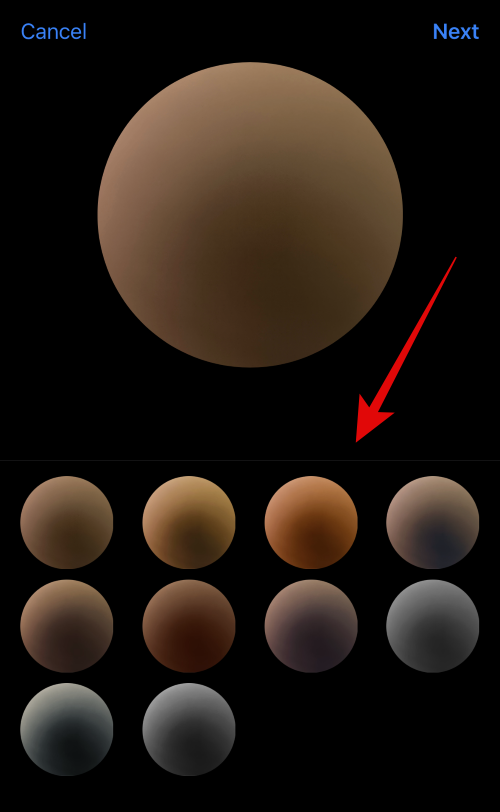
Wenn Sie fertig sind, klicken Sie oben rechts auf Weiter.
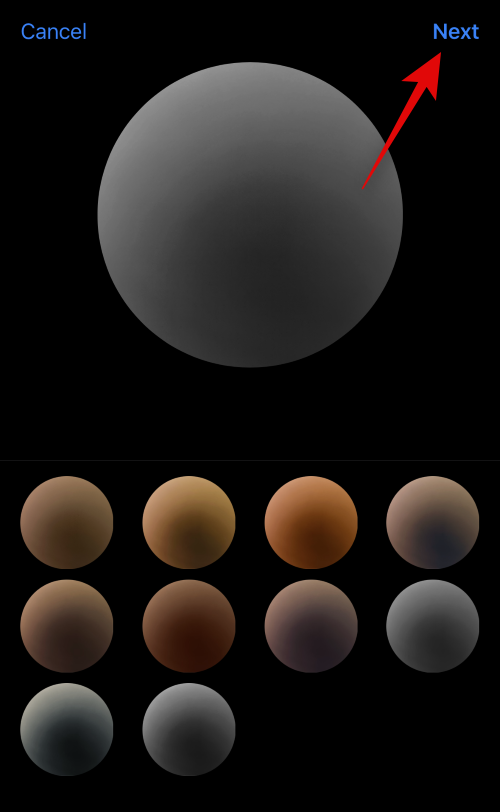
Sie werden nun aufgefordert, ein Poster zu erstellen. Tippen Sie erneut unten auf die Kamera.
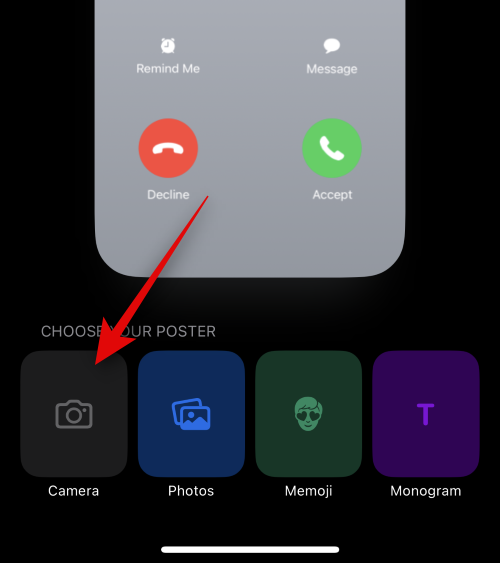
Passen Sie Ihre Kameraoptionen an und rahmen Sie Ihre Bilder ein, wie wir es zuvor getan haben.
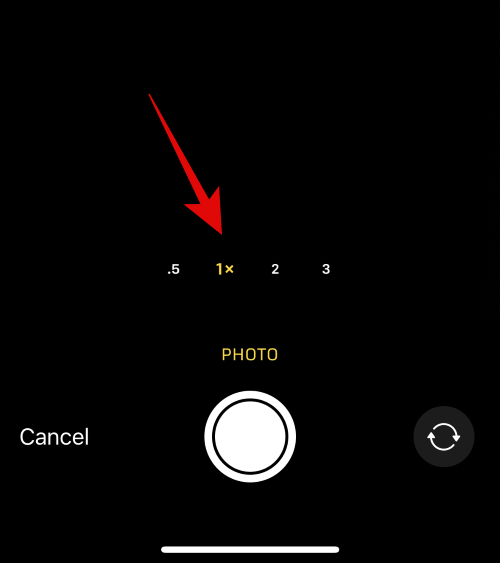
Klicken Sie auf das Auslösersymbol, wenn Sie bereit sind.
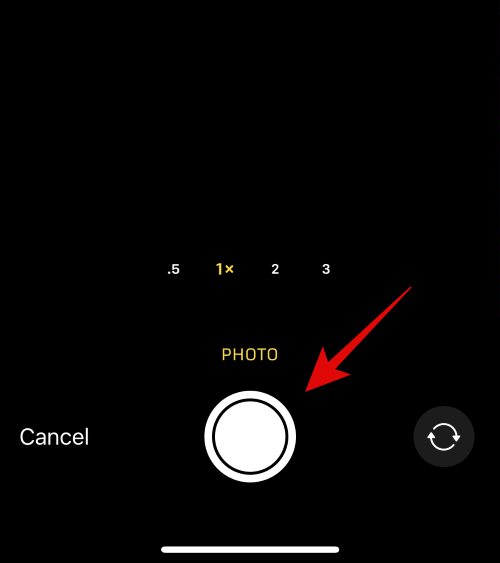
Wenn Sie das Bild erneut aufnehmen möchten, klicken Sie bitte auf „Erneut aufnehmen“.
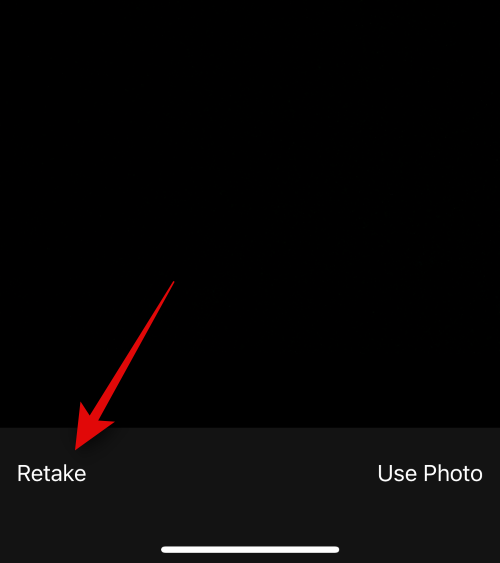
Klicken Sie auf „Fotos verwenden“, nachdem Sie Ihr bevorzugtes Bild aufgenommen haben.
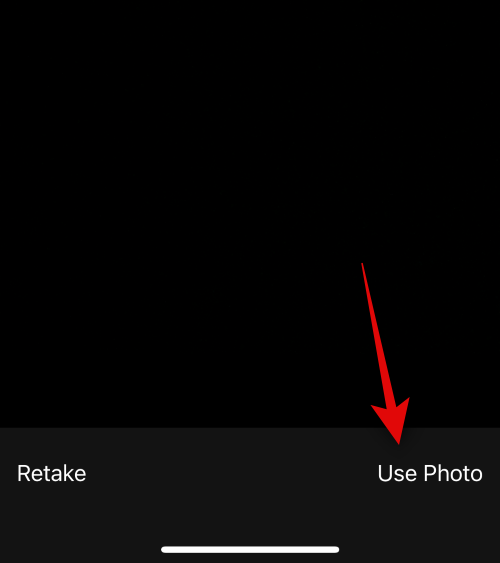
Das Poster wird nun erstellt. Verwenden Sie Pinch-Gesten, um das Bild auf der Leinwand neu zu positionieren und seine Größe zu ändern.
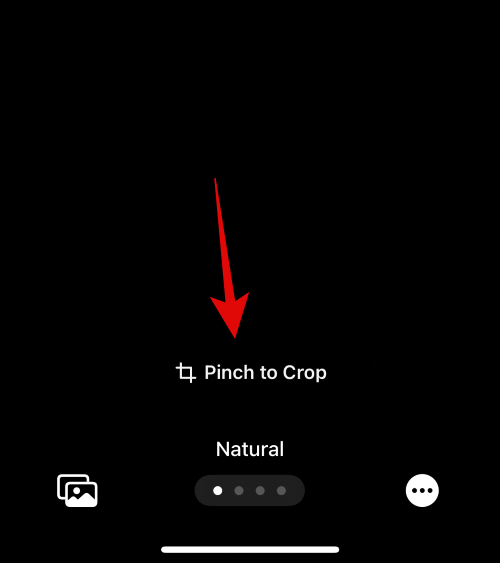
Klicken Sie anschließend oben auf den Namen, um ihn anzupassen.
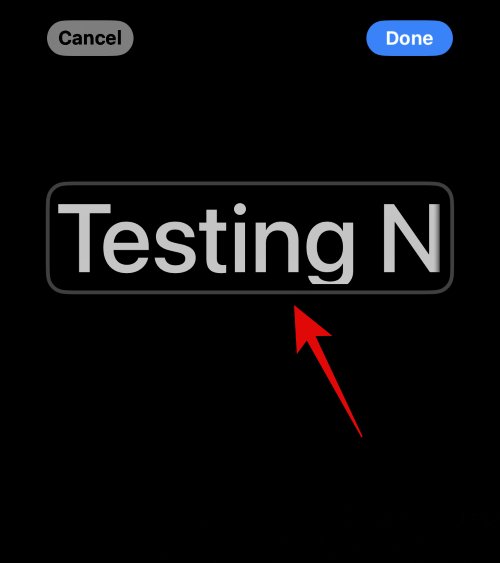
Wischen Sie über die Optionen oben und tippen Sie auf die Schriftart, die Ihnen gefällt.
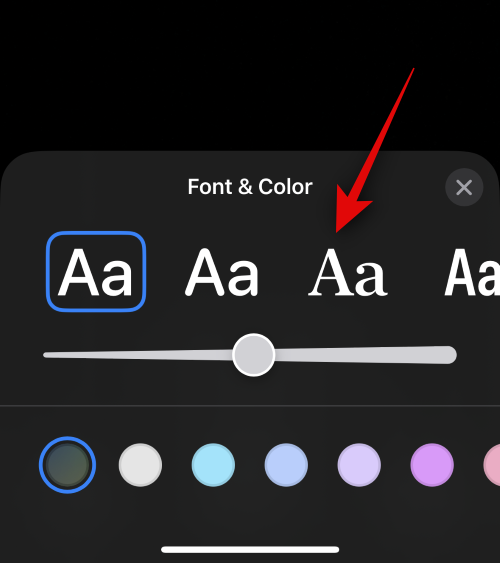
Passen Sie nun die Schriftstärke mit dem Schieberegler an.
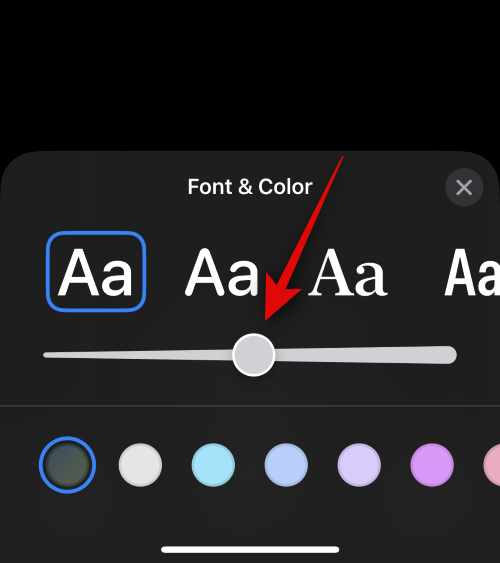
Als nächstes schieben Sie die Farbauswahl unten und wählen Ihre Lieblingsschriftfarbe.
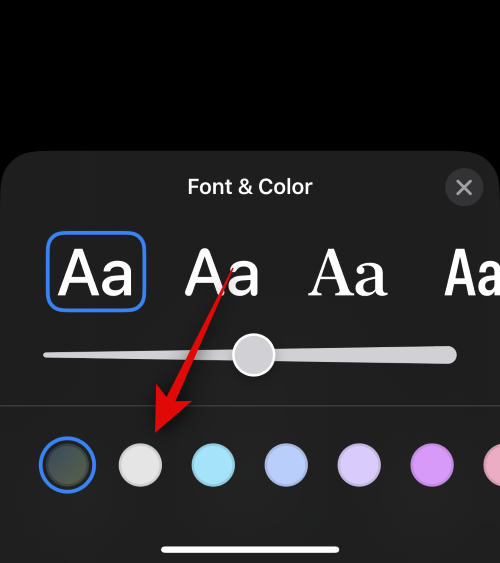
Sie können auch auf das Farbrad klicken, um eine benutzerdefinierte Farbe auszuwählen.
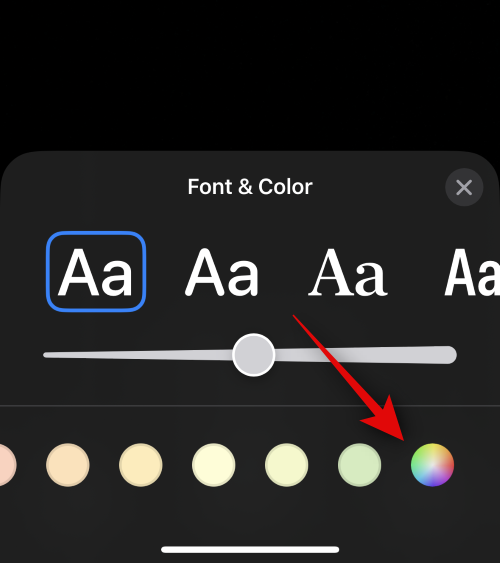
Klicken Sie auf das X-Symbol, wenn Sie fertig sind.
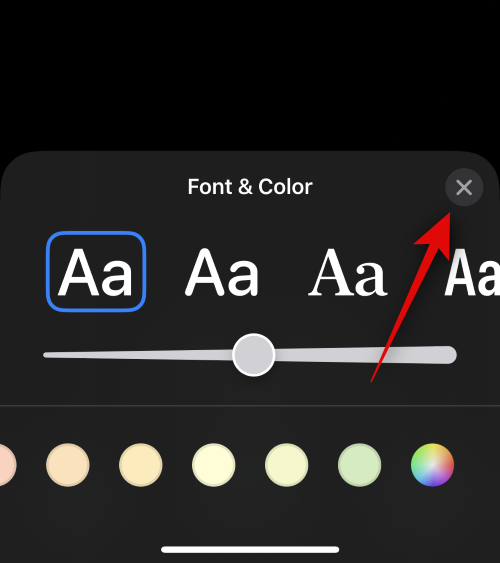
Klicken Sie auf das 3-Punkte-Symbol in der unteren rechten Ecke und auf den Tiefeneffekt, um den gleichen Effekt einzuschalten.
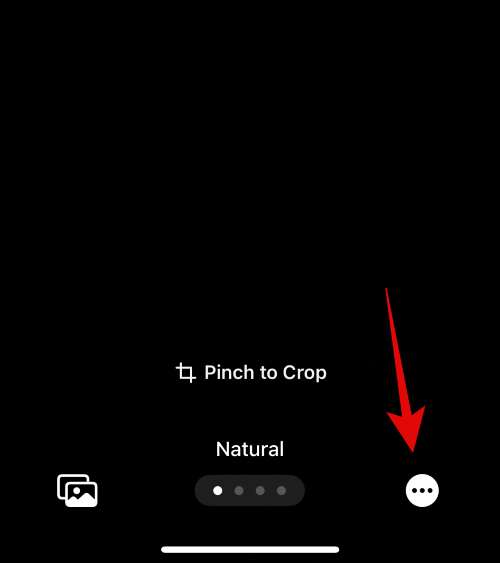
Hinweis: Der Tiefeneffekt funktioniert nur bei kompatiblen Bildern.
Wischen Sie jetzt und wählen Sie Ihren bevorzugten Effekt für Ihre Bilder. Sie können aus den folgenden Optionen wählen.
Mit dem Schieberegler unten können Sie die Sättigung der Farbe anpassen. 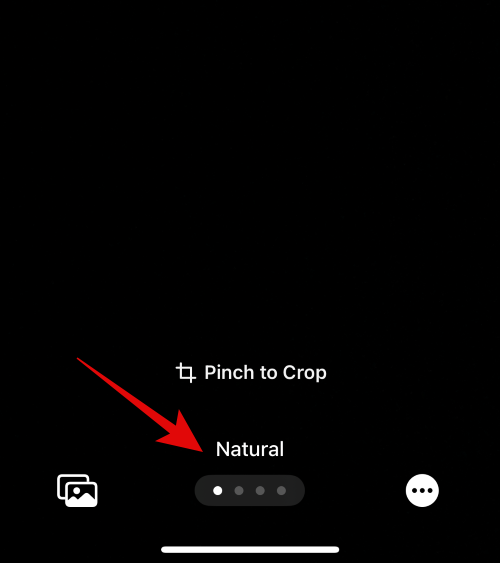
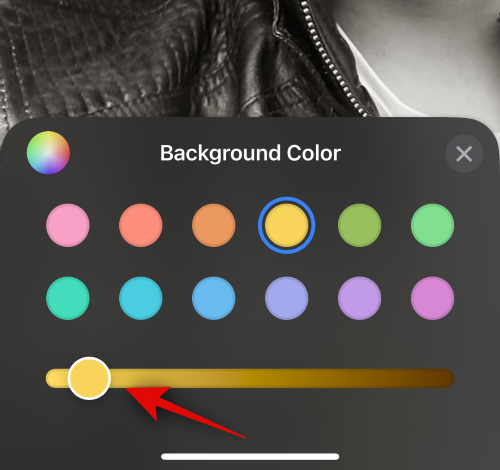
Bei Effekten wie Studio wird diese Option durch einen Beleuchtungsschalter ersetzt. In diesem Fall können Sie zwischen High Keys und Low Keys wählen.
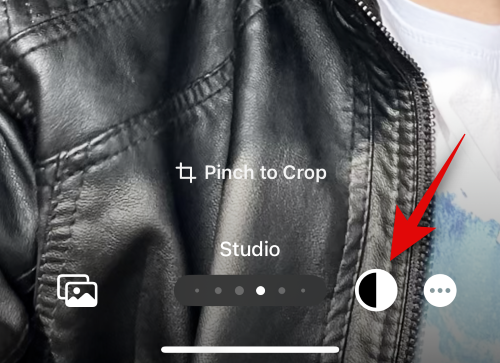
Ebenso ermöglicht Ihnen Schwarzweiß die Wahl zwischen schwarzen und weißen Hintergründen.
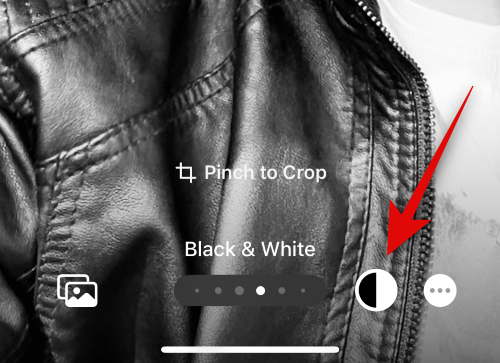
Nachdem Sie das Poster erstellt haben, klicken Sie oben rechts auf „Fertig“.
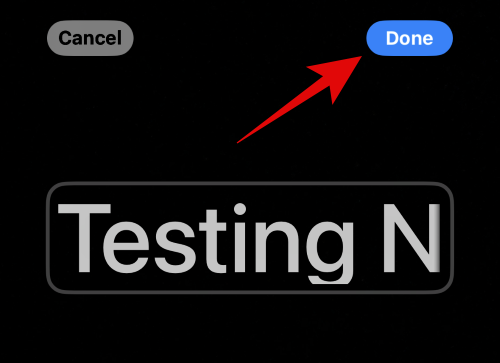
Die Postervorschau wird nun angezeigt.
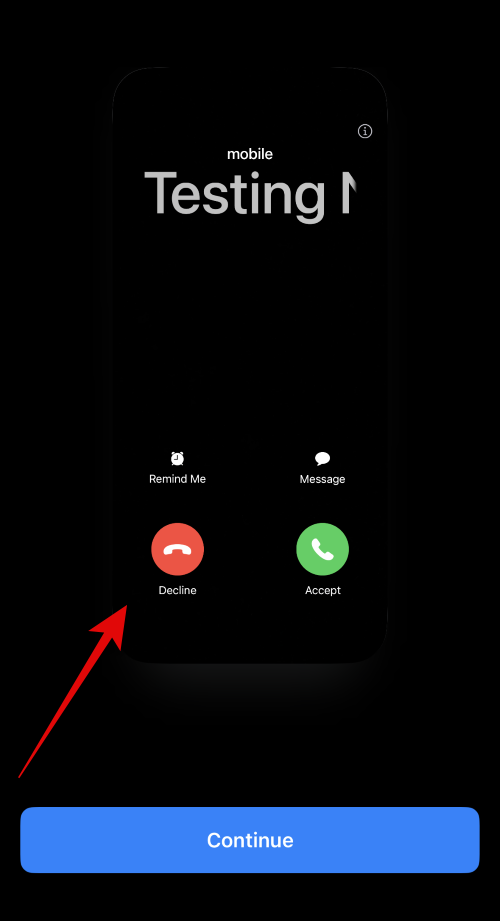
Tippen Sie unten auf „Weiter“.
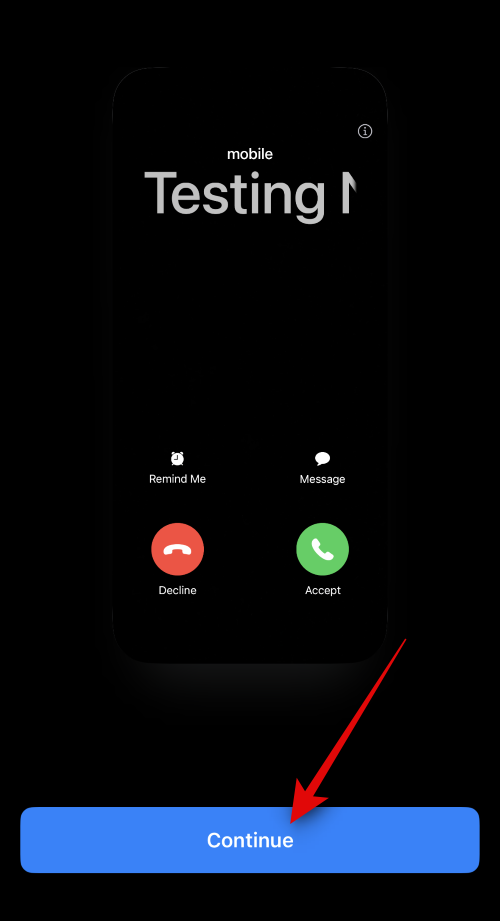
Die ausgewählten Bilder und Poster werden nun Ihren Kontakten zugeordnet. Klicken Sie oben rechts auf „Fertig“, um die Änderungen zu speichern.
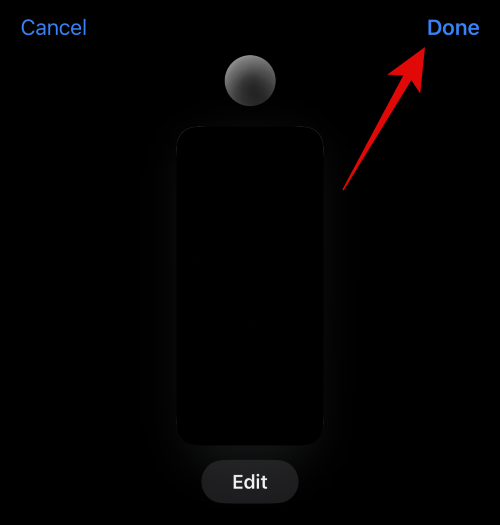
So erstellen Sie ein Kontaktposter mit der Kameraoption.
Führen Sie die folgenden Schritte aus, um mithilfe der Fotooption ein Kontaktposter für Ihre Kontakte zu erstellen. Fangen wir an.
Tippen Sie unten auf das Foto.
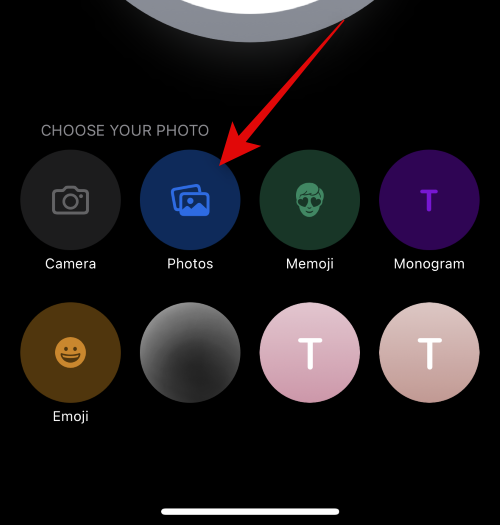
Tippen Sie nun auf und wählen Sie das bevorzugte Bild aus, das Sie dem Kontakt zuweisen möchten.
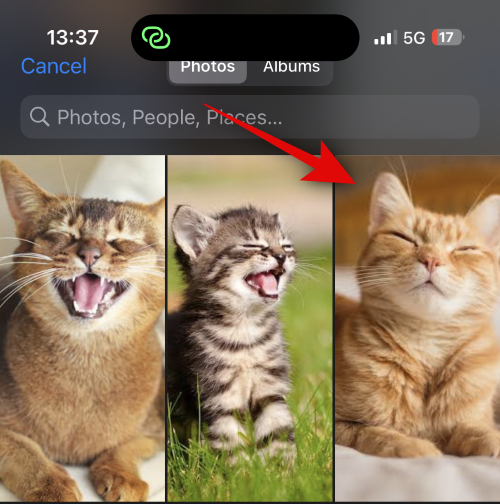
Verwenden Sie Pinch-Gesten, um die Größe und Position von Bildern nach Ihren Wünschen zu ändern.
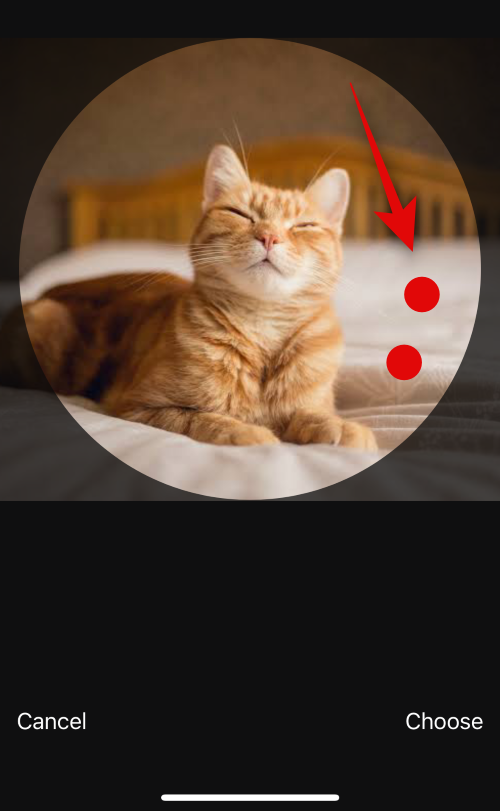
Klicken Sie unten rechts auf „Auswählen“, um Ihre Auswahl abzuschließen.
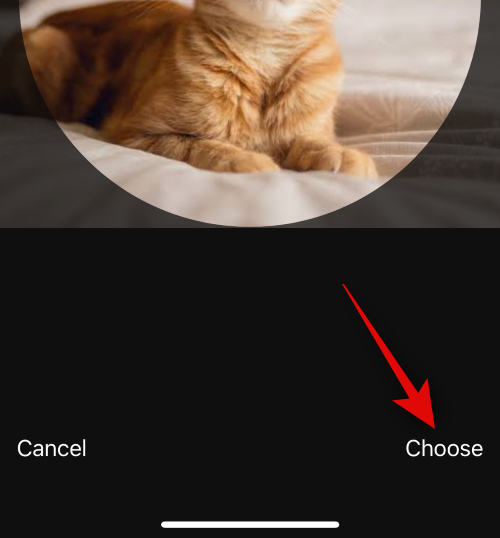
Klicken Sie und wählen Sie Ihren bevorzugten Filter aus den Optionen unten aus.
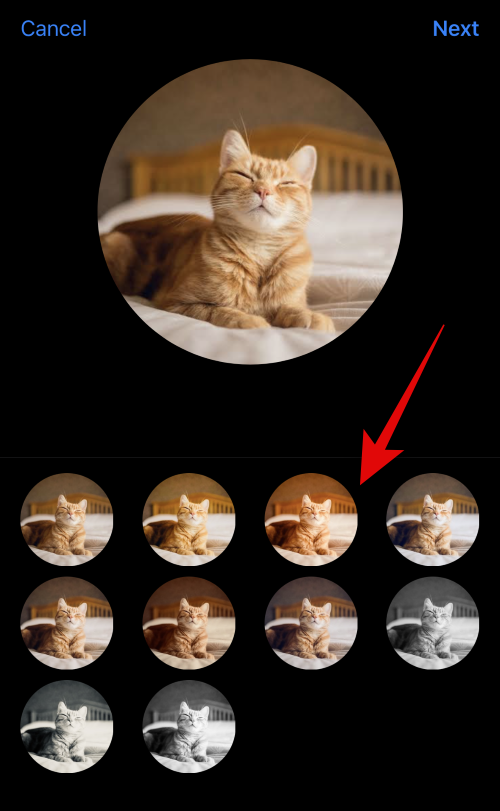
Klicken Sie auf Weiter, wenn Sie fertig sind.
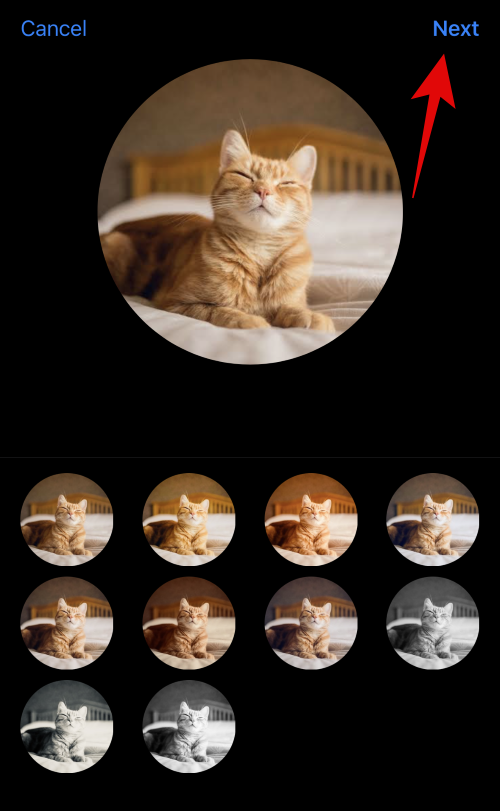
Jetzt wird das Bild als Kontaktfoto zugewiesen. Tippen Sie erneut auf das Foto unten.
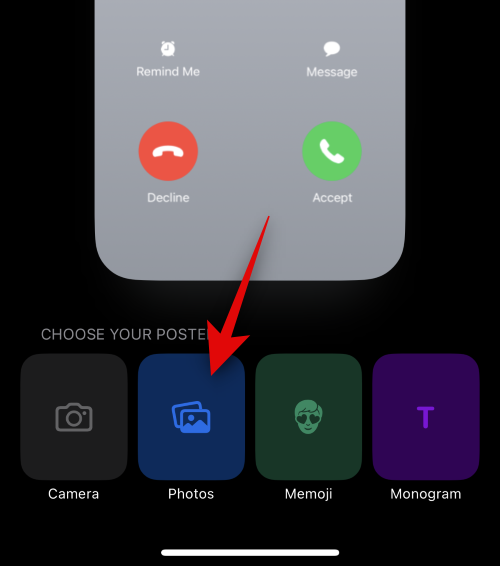
Bilder werden nun auch automatisch dem Poster des Kontakts zugeordnet. Verwenden Sie Pinch-Gesten, um das Bild wie zuvor auf der Leinwand neu zu positionieren und seine Größe zu ändern.
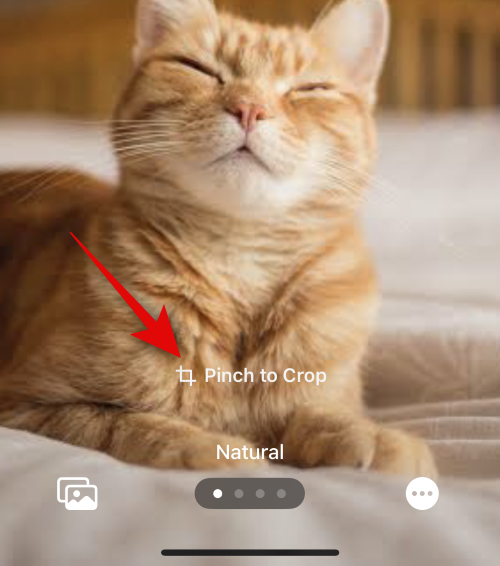
Klicken Sie nun oben auf den Kontaktnamen.
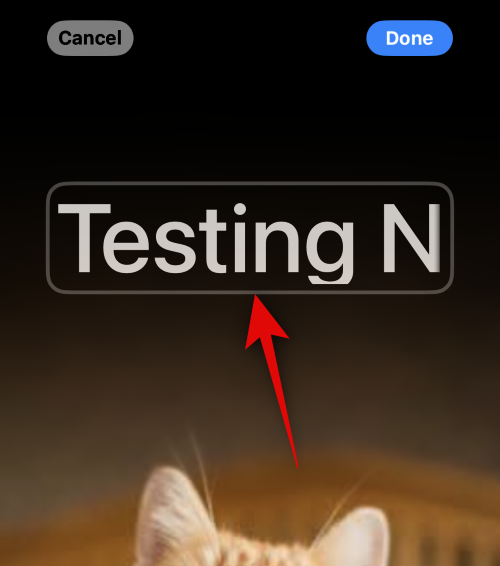
Wischen Sie über die Optionen oben und wählen Sie Ihre Lieblingsschriftart aus.
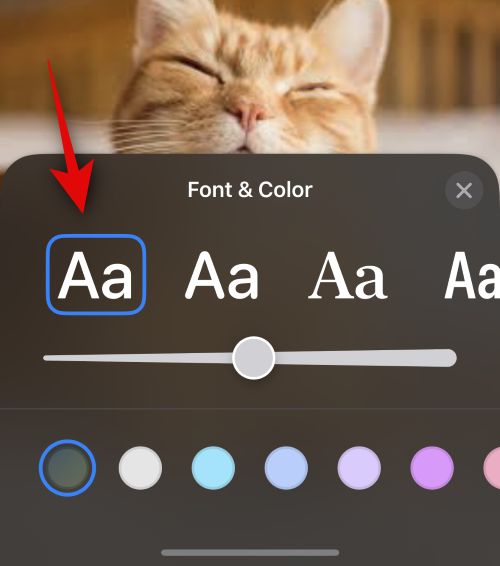
Verwenden Sie den Schieberegler, um die Schriftstärke anzupassen.
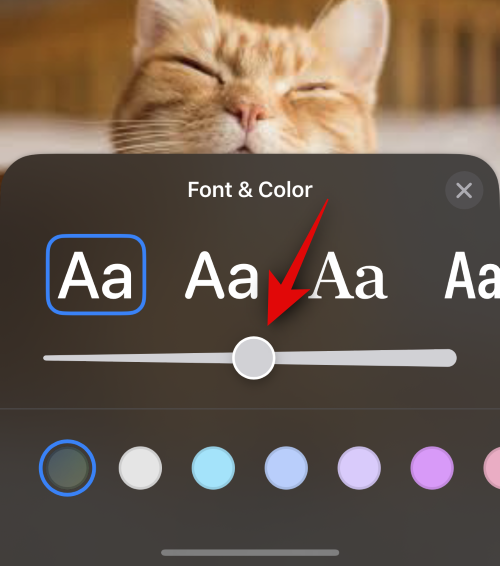
Als nächstes schieben Sie die Optionen unten, um Ihre bevorzugte Schriftfarbe auszuwählen.
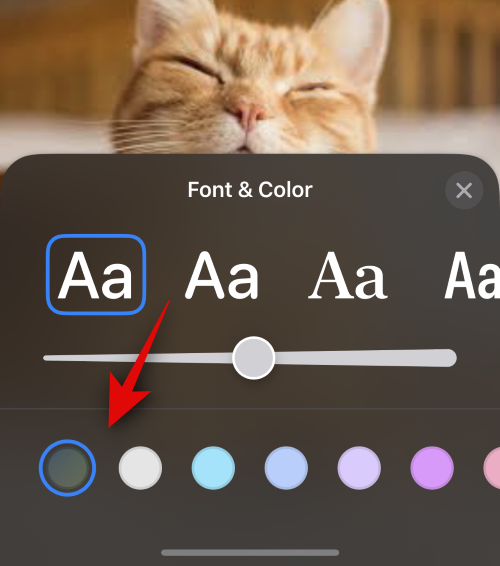
Sie können auch auf das Farbrad klicken, um eine benutzerdefinierte Farbe auszuwählen.
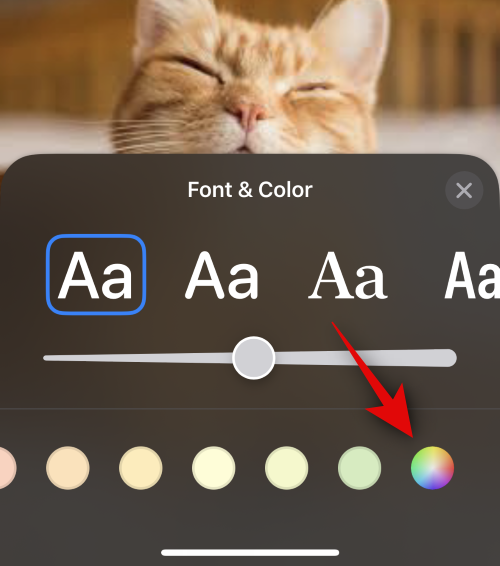
Klicken Sie auf das X-Symbol, wenn Sie fertig sind.
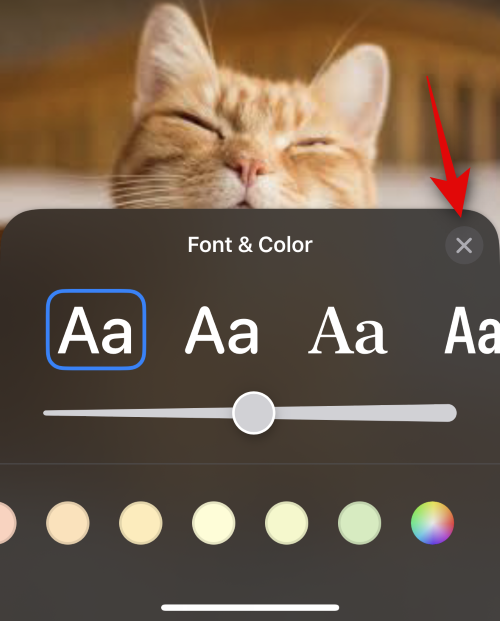
Klicken Sie nun auf das 3-Punkte-Symbol in der unteren rechten Ecke. Klicken Sie auf den Tiefeneffekt, um den gleichen Effekt auf Ihr Bild umzuschalten.
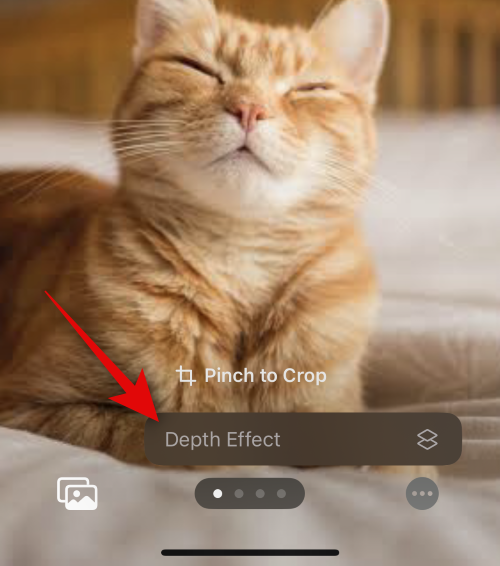
Hinweis: Diese Option ist nur für kompatible Bilder verfügbar.
Als nächstes streichen Sie über die Leinwand und wählen Sie Ihren bevorzugten Filter für Ihr Bild aus. Sie können aus einer der folgenden Optionen wählen. #? ?? #色waschen
Hinweis: Einige dieser Filter funktionieren nur bei Bildern, die im Hochformat angeklickt werden.
Abhängig vom gewählten Filter können Sie auf das Symbol in der unteren rechten Ecke klicken, um ihn anzupassen. Beispielsweise können wir die Hintergrundfarbe ändern, wenn wir den Filter „Nahtloser Hintergrund“ verwenden.
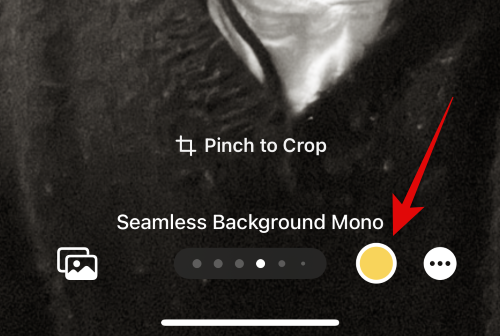
Ebenso können wir das Farbschema ändern, wenn wir Duotone-Filter verwenden.
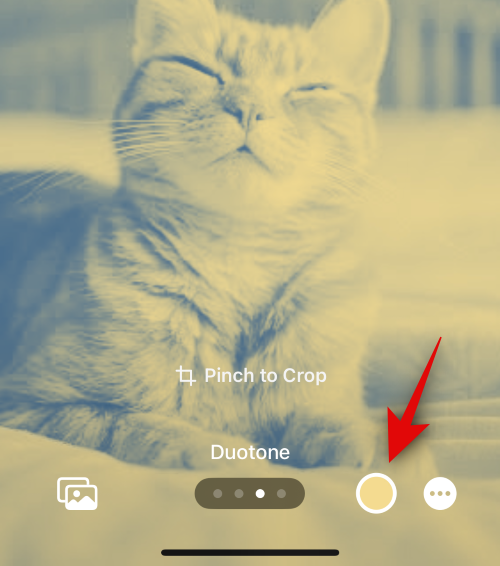
Klicken Sie auf „Fertig“, nachdem Sie Ihr Poster fertiggestellt haben.
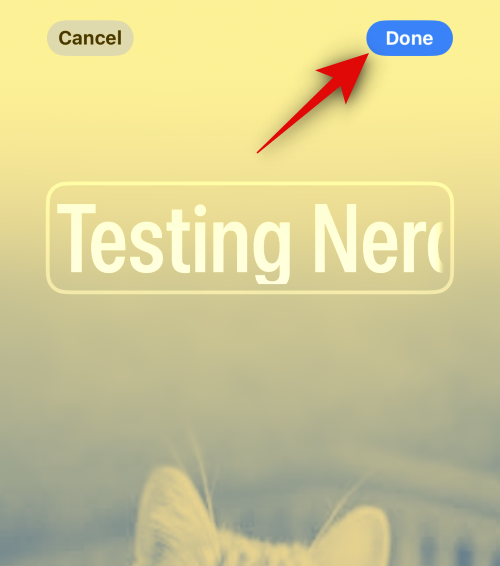
Sehen Sie sich die Vorschau an und tippen Sie unten auf „Weiter“.
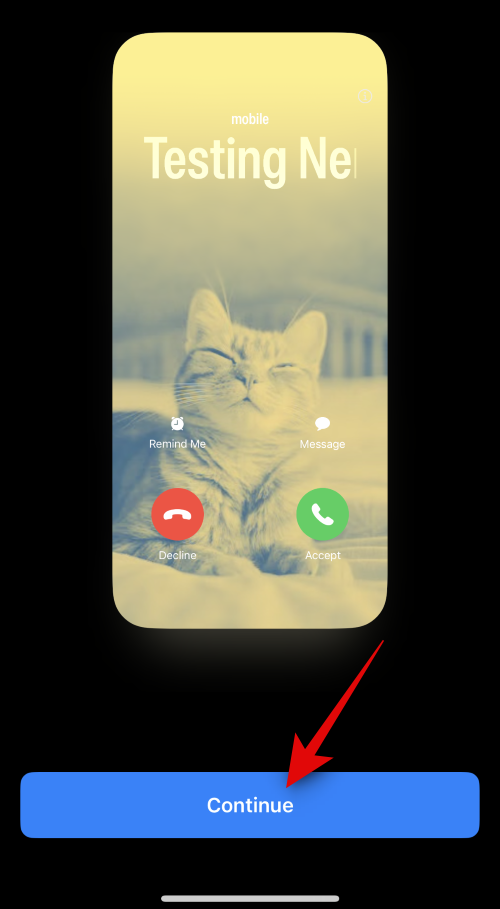
Das Poster wird nun Ihren Kontakten zugeordnet. Klicken Sie oben rechts auf „Fertig“, um die Änderungen zu speichern.
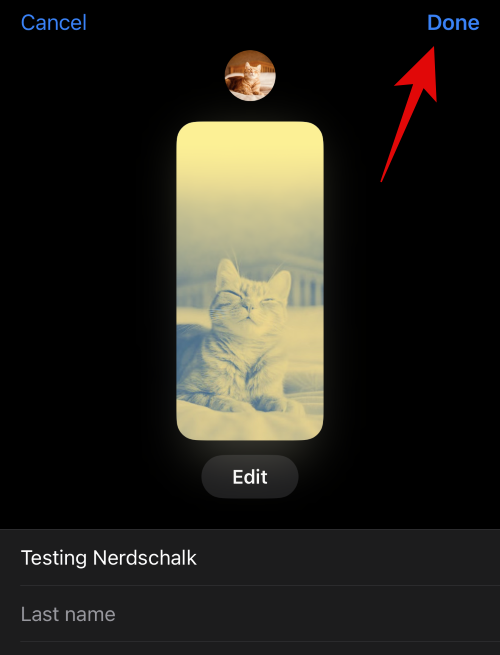
Das ist es! Jetzt erstellen Sie mit der Option „Foto“ ein Kontaktposter für den ausgewählten Kontakt.
So erstellen Sie ein Memoji-Kontaktposter für Ihre Kontakte. Bitte befolgen Sie die folgenden Schritte, um den Vorgang zu erleichtern.
Tippen Sie unten auf das Memoji, um zu beginnen.
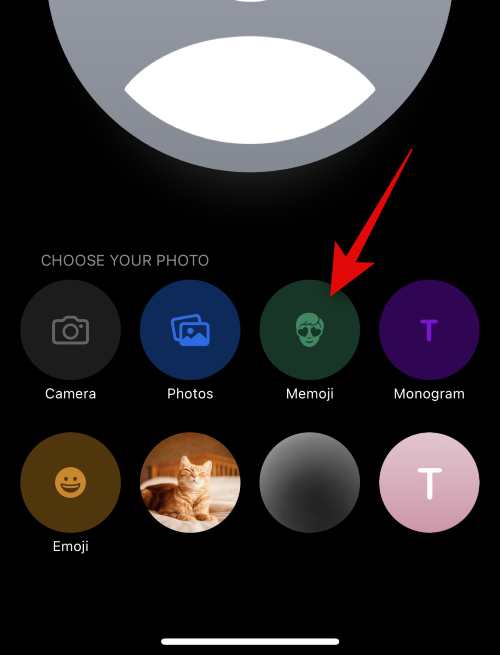
Tippen Sie auf und wählen Sie Ihr Lieblings-Memoji aus den Optionen auf dem Bildschirm aus.
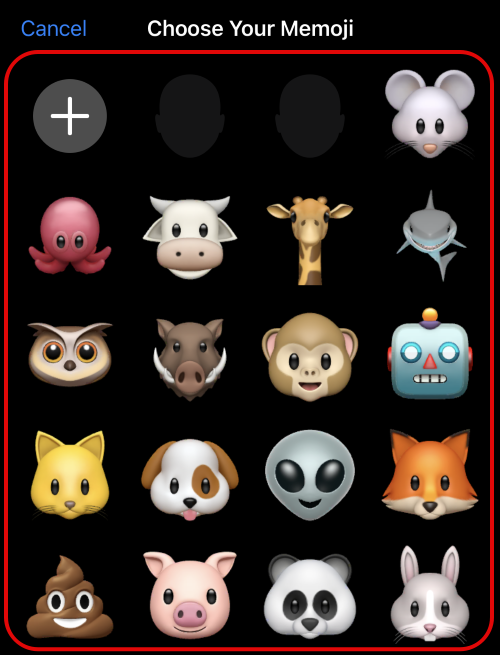
Sie können auch auf das +-Symbol klicken, um ein neues Memoji zu erstellen.
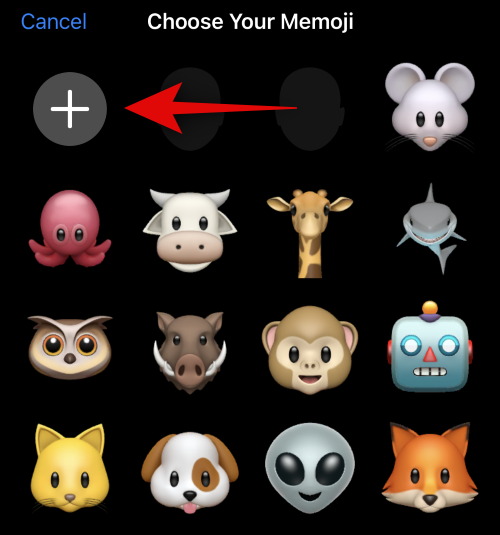
Stellen Sie sich wie gewünscht auf und tippen Sie auf das Auslösersymbol, wenn Sie bereit sind.
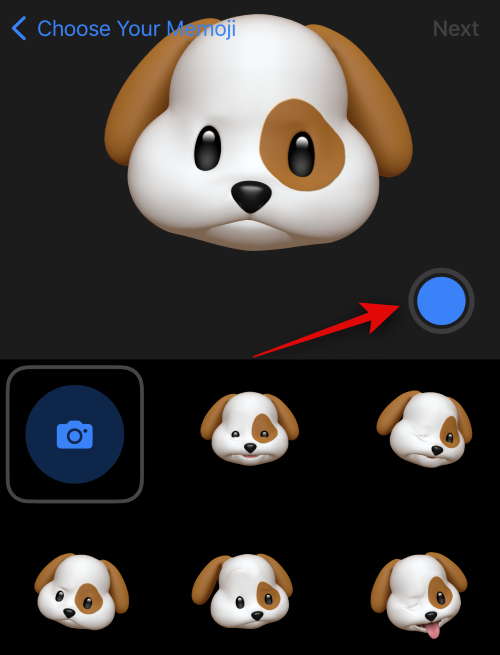
Wenn Sie es noch einmal versuchen möchten, können Sie auf das Papierkorbsymbol in der unteren linken Ecke klicken.
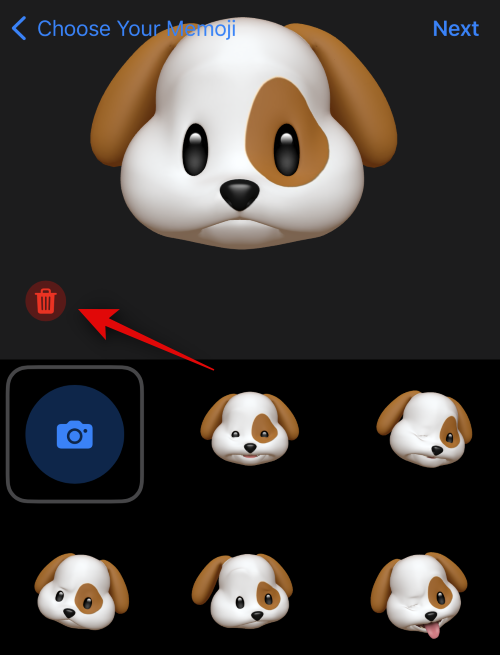
Sie können auch auf eine der Voreinstellungen unten auf dem Bildschirm tippen und eine davon auswählen.
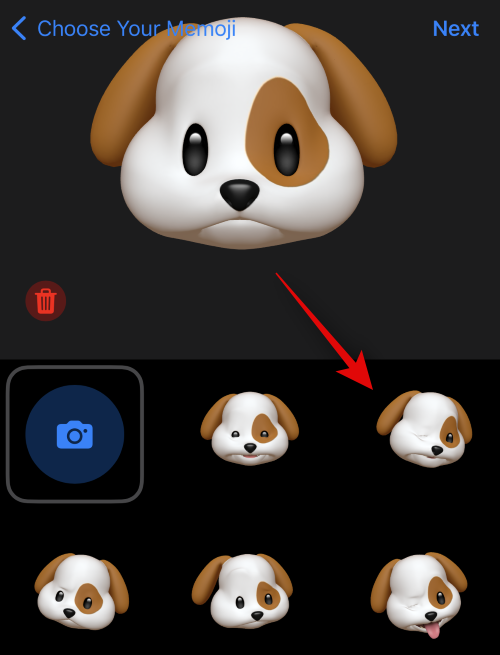
Wenn Sie fertig sind, klicken Sie oben rechts auf Weiter.
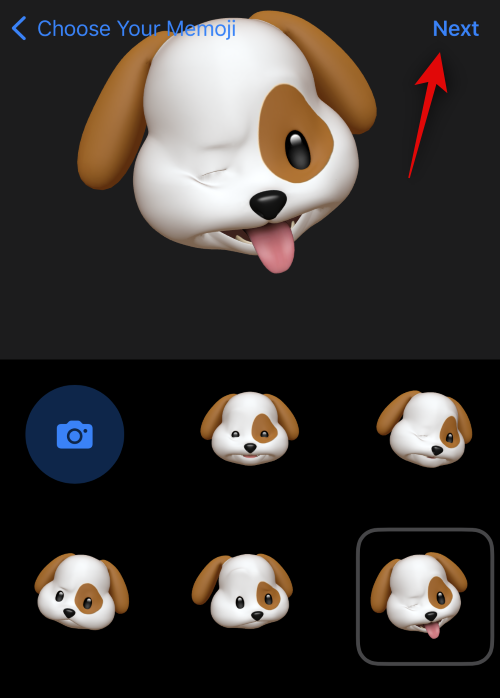
Verwenden Sie Pinch-Gesten, um die Größe und Position des Memoji nach Bedarf anzupassen.
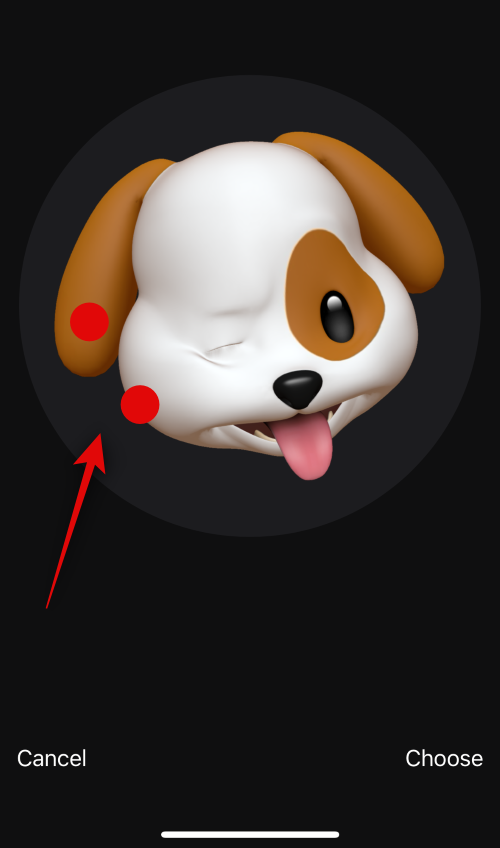
Wenn Sie es erneut versuchen möchten, klicken Sie auf Abbrechen.
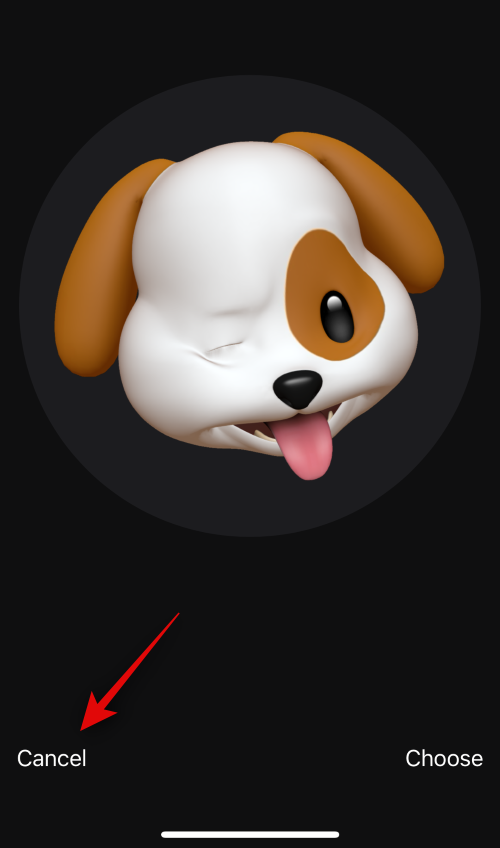
Klicken Sie zur Auswahl, wenn Sie mit dem Bild zufrieden sind.
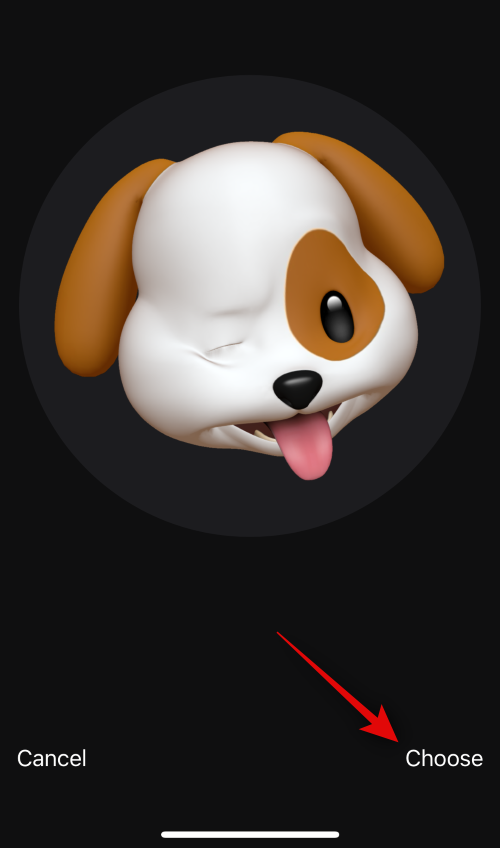
Wählen Sie nun Ihre bevorzugte Hintergrundfarbe für Ihr Memoji.
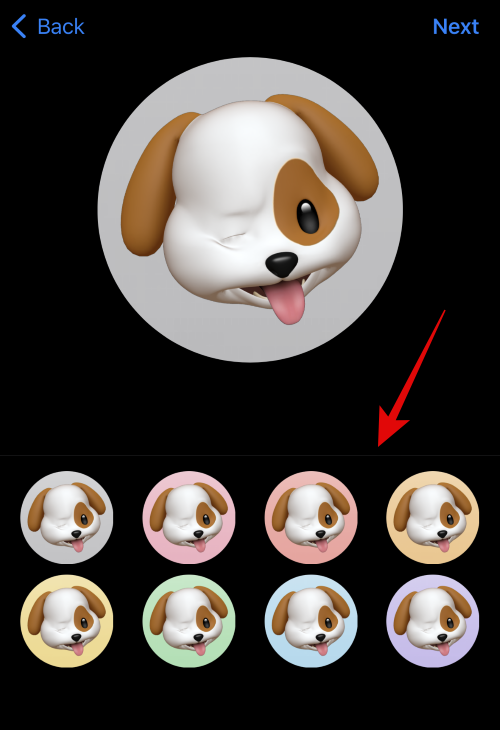
Klicken Sie oben rechts auf Weiter.
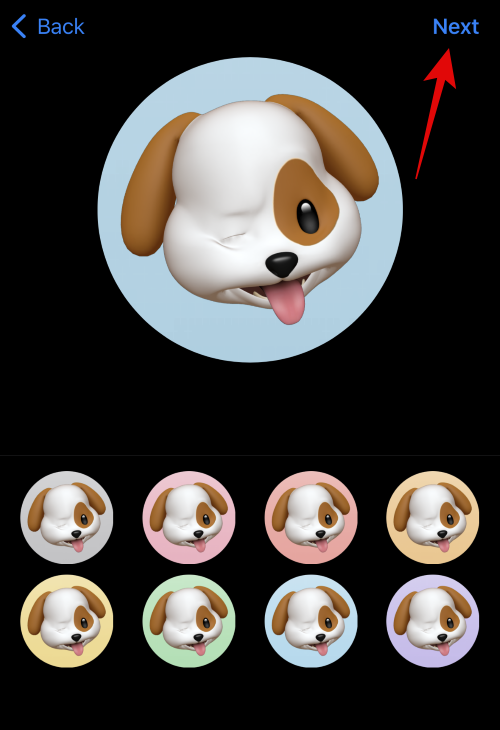
Memos werden nun auch Kontaktpostern zugeordnet. Klicken Sie auf das Symbol in der unteren linken Ecke, um die Hintergrundfarbe zu ändern.
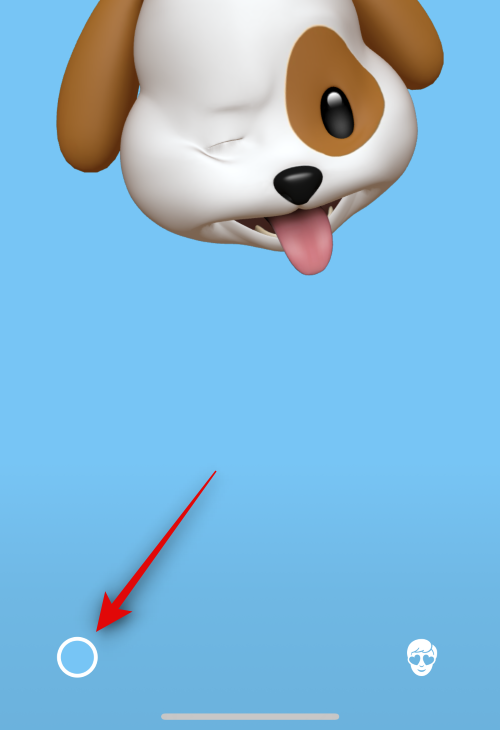
Klicken Sie und wählen Sie Ihre Lieblingsfarbe.

Sie können auch auf das Farbrad in der oberen linken Ecke klicken, um eine benutzerdefinierte Farbe auszuwählen.
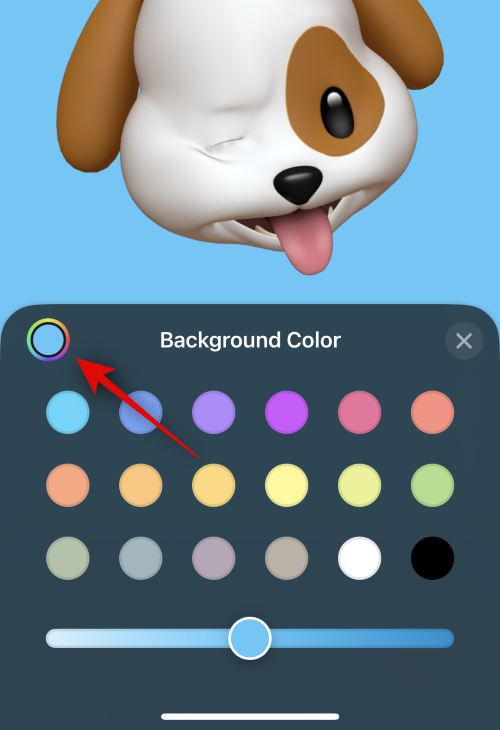
Verwenden Sie den Schieberegler unten, um die Lebendigkeit der Hintergrundfarbe anzupassen.
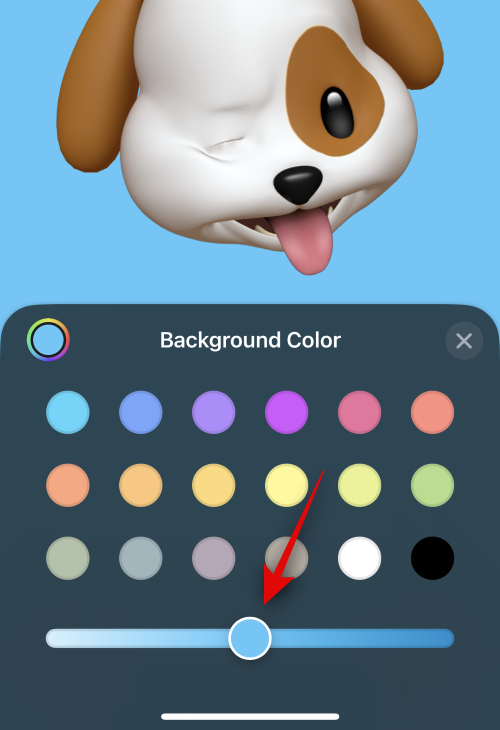
Klicken Sie auf das X-Symbol, wenn Sie mit der Anpassung Ihres Hintergrunds fertig sind.
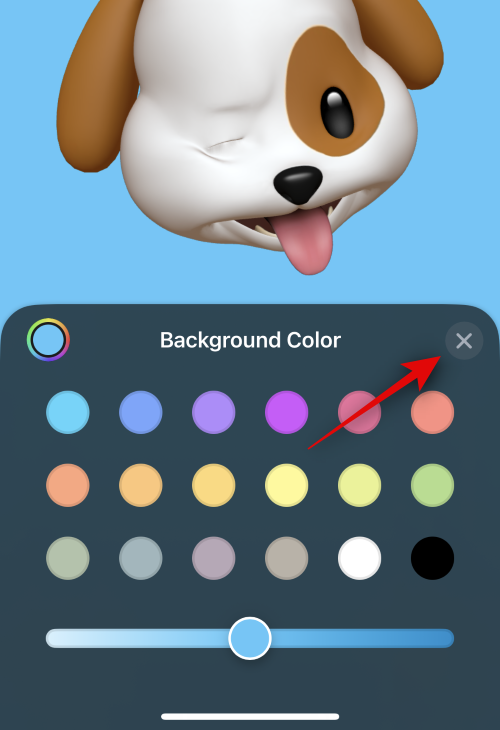
Klicken Sie nun oben auf den Kontaktnamen, um denselben Kontaktnamen anzupassen.
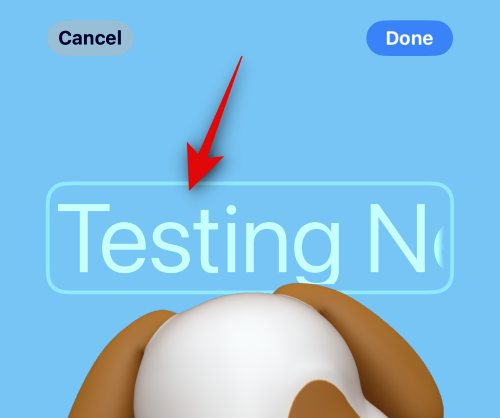
Wischen Sie und wählen Sie aus den Optionen oben Ihre Lieblingsschriftart aus.
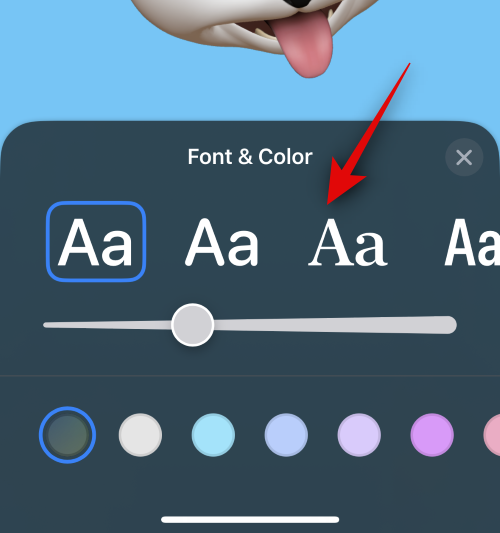
Als nächstes verwenden Sie den Schieberegler, um die Schriftstärke anzupassen.
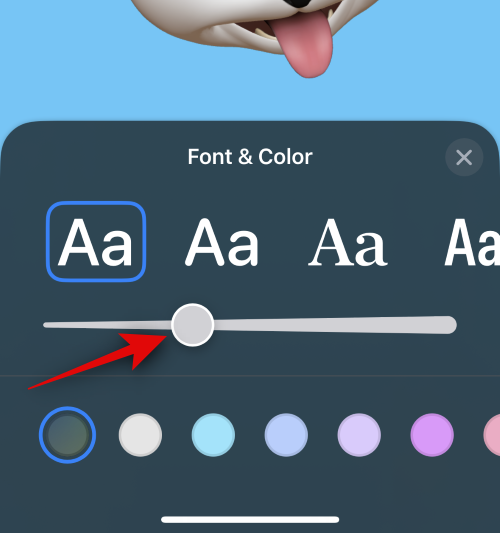
Verwenden Sie die Optionen unten, um die Schriftfarbe zu ändern.
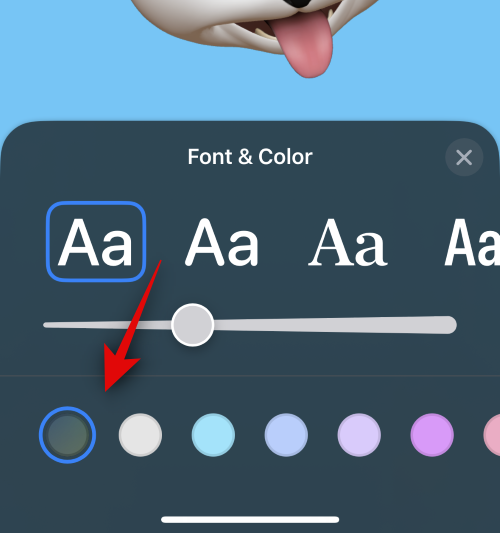
Sie können wie zuvor auf das Farbrad klicken und eine benutzerdefinierte Farbe auswählen.
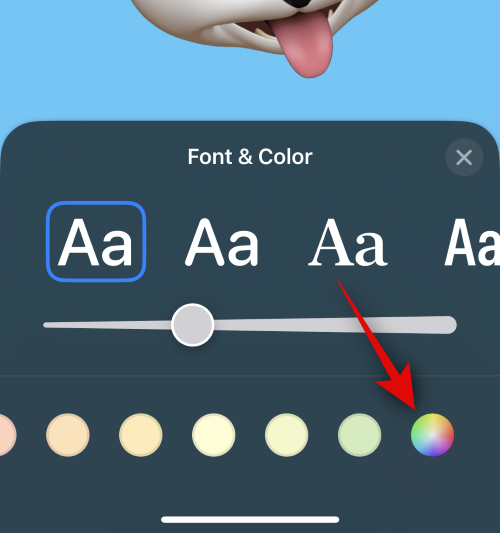
Klicken Sie auf X, nachdem Sie den Kontaktnamen angepasst haben.
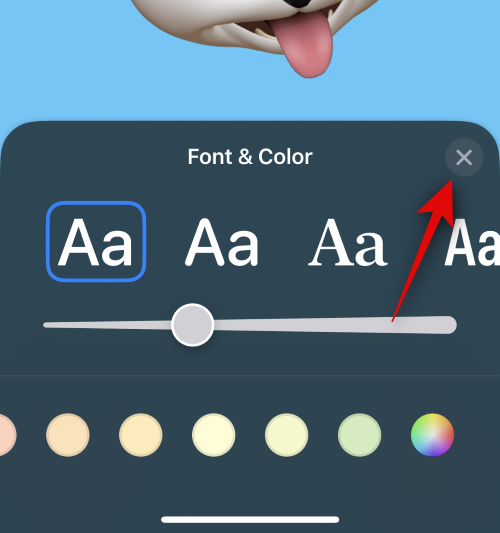
Wenn Sie Ihr Memoji-Emoticon ändern möchten, können Sie auf das Symbol in der unteren rechten Ecke klicken.
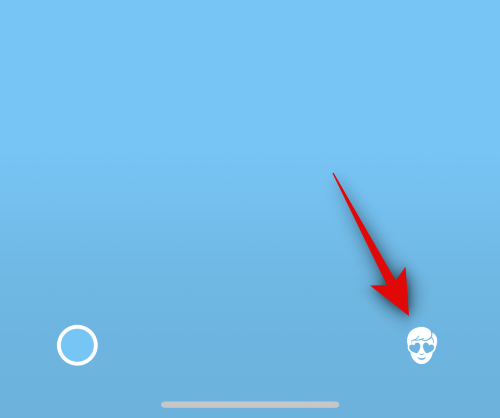
Sie können jetzt Ihr Lieblings-Memoji auswählen und es wie oben beschrieben anpassen.
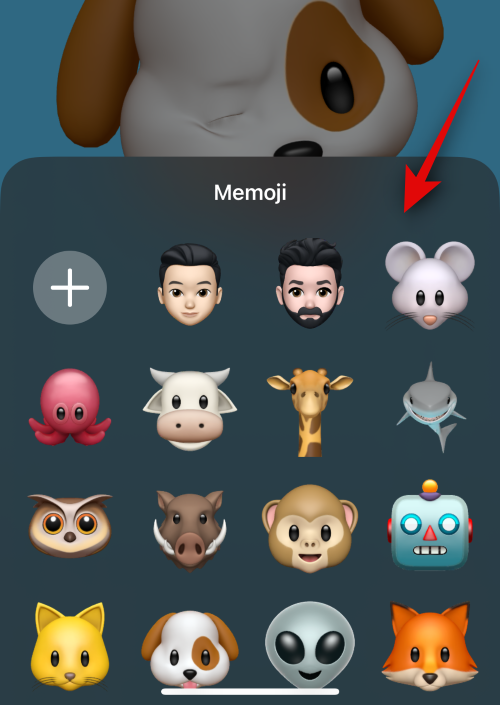
Klicken Sie oben rechts auf „Fertig“, wenn Sie bereit sind, Ihr Kontaktplakat fertigzustellen.
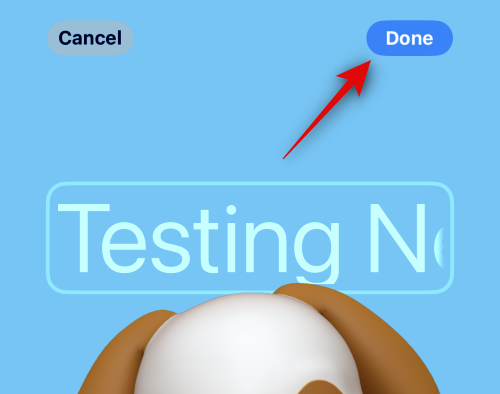
Jetzt wird eine Vorschau des Kontaktplakats angezeigt. Wenn alles angekreuzt ist, tippen Sie unten auf „Weiter“.
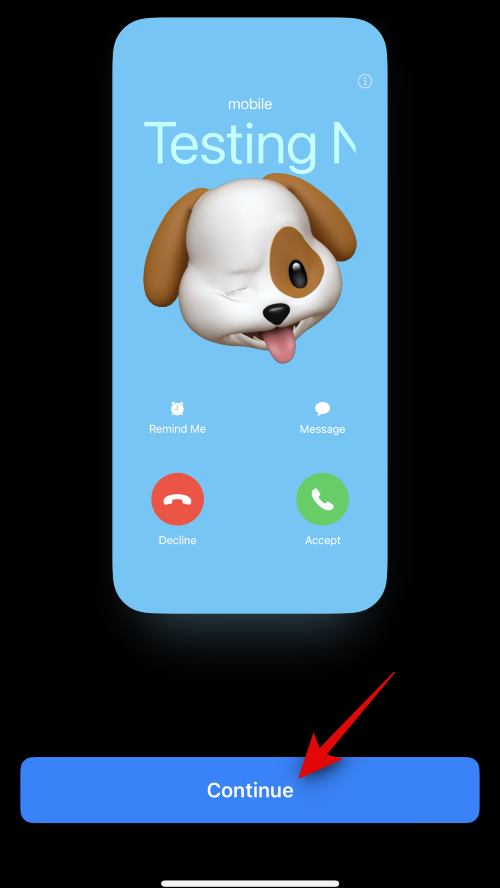
Das Poster wird nun dem ausgewählten Kontakt zugewiesen. Klicken Sie oben rechts auf „Fertig“, um die Änderungen zu speichern.
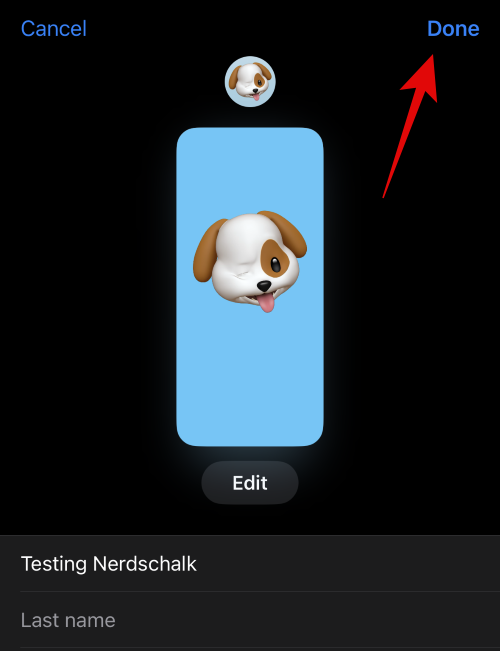
So können Sie Memoji-Kontaktposter für Ihre Kontakte erstellen.
So erstellen Sie ein Monogramm-Kontaktposter für Ihre Kontakte. Bitte befolgen Sie die folgenden Schritte, um den Vorgang zu erleichtern.
Klicken Sie und wählen Sie aus den Optionen unten „Monogramm“ aus.
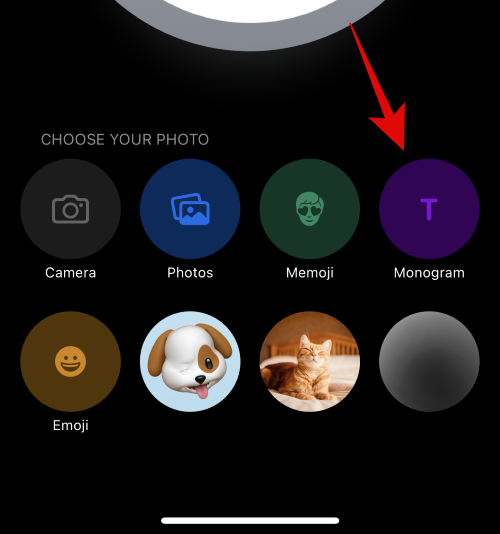
Verwenden Sie nun Ihre Tastatur, um die Initialen des Kontakts entsprechend Ihren Anforderungen zu bearbeiten und hinzuzufügen.
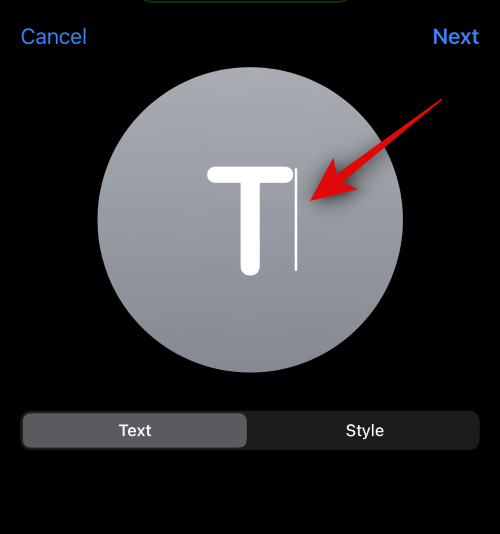
Tippen Sie nach der Bearbeitung des Textes auf „Stil“.
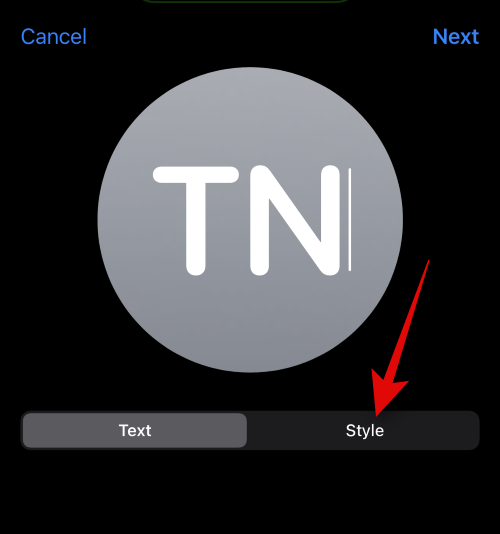
Klicken Sie und wählen Sie Ihren bevorzugten Stil aus den Optionen am unteren Bildschirmrand aus.

Klicken Sie nach Abschluss oben rechts auf Weiter.
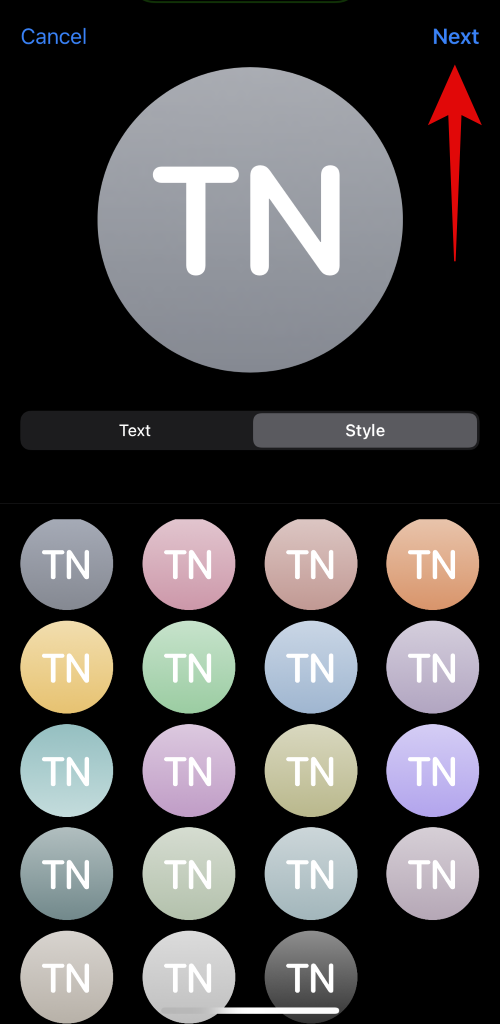
Jetzt wird auch das Poster Ihres Kontakts denselben Inhalt verwenden. Klicken Sie auf das Symbol in der unteren rechten Ecke, um Ihre Initialen zu bearbeiten.
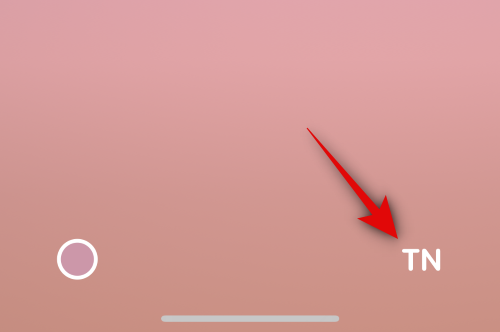
Fügen Sie nach Bedarf die Initialen des Kontakts hinzu.
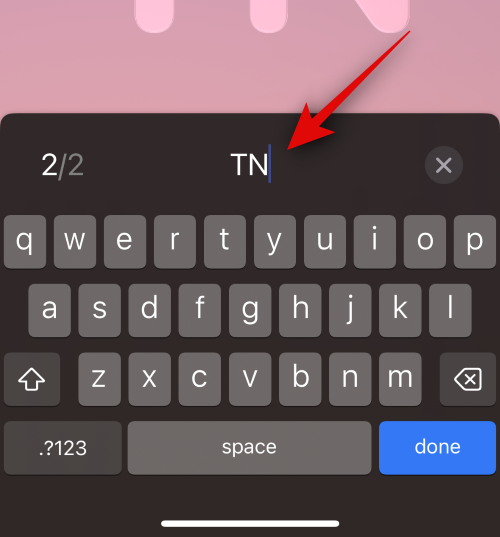
Klicken Sie auf der Tastatur auf „Fertig“, wenn Sie fertig sind.
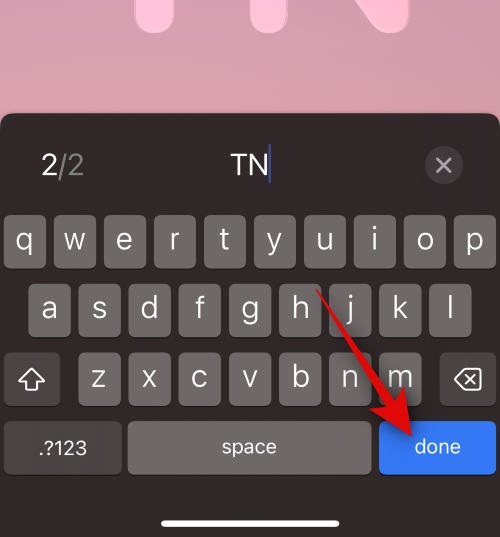
Klicken Sie auf das Symbol in der unteren linken Ecke, um Ihren Hintergrund anzupassen.
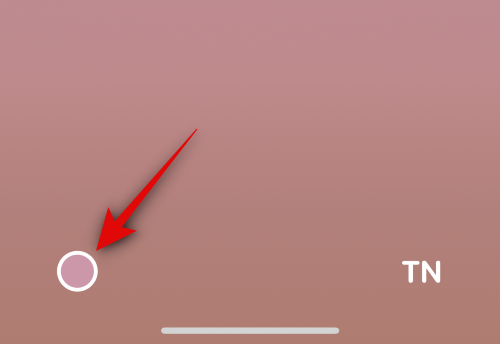
Klicken Sie und wählen Sie Ihre bevorzugte Hintergrundfarbe aus den Optionen unten aus.
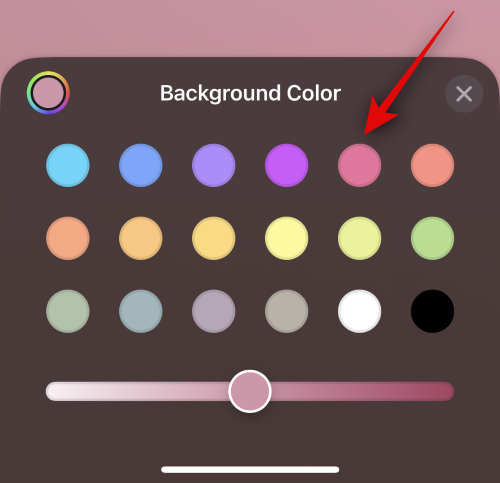
Passen Sie nun die Lebendigkeit der Hintergrundfarbe mit dem Schieberegler unten an.
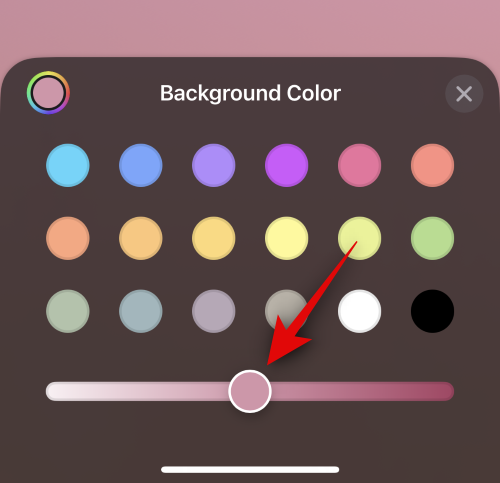
Wenn Sie möchten, klicken Sie auf das Farbrad, um eine benutzerdefinierte Farbe auszuwählen.
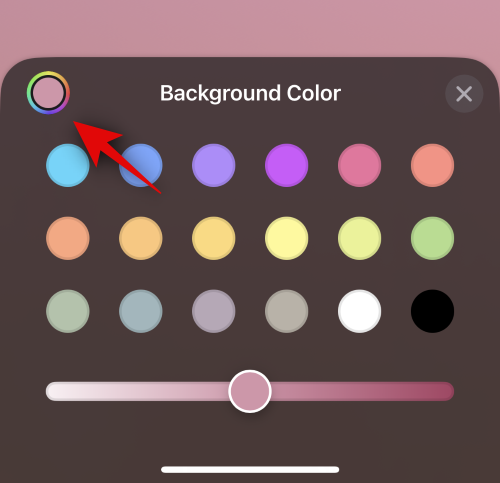
Klicken Sie auf das X-Symbol, wenn Sie mit der Anpassung Ihres Hintergrunds fertig sind.
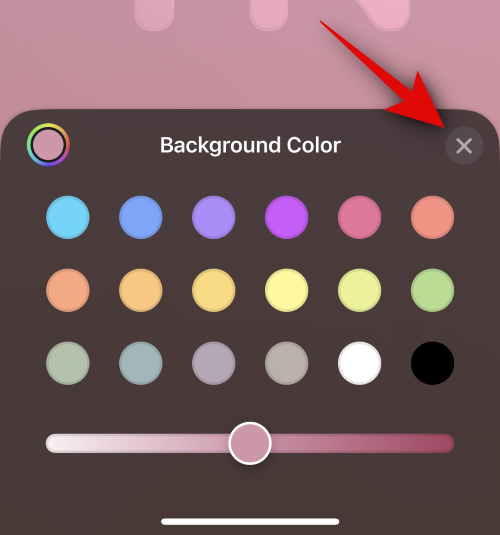
Tippen Sie nun oben auf den Namen, um den Namen des Kontakts anzupassen und anzupassen.

Wischen Sie und finden Sie Ihre Lieblingsschriftart aus den Optionen oben.
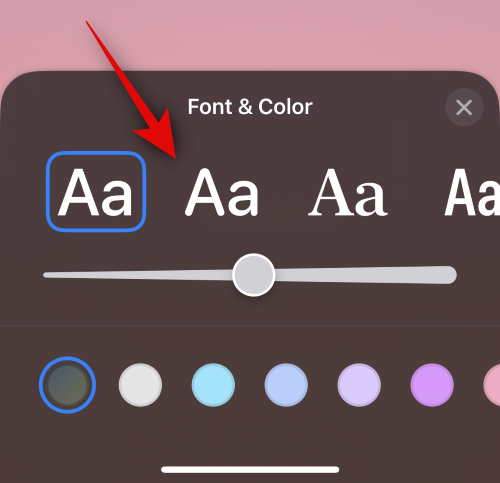
Passen Sie nun die Schriftstärke mit dem Schieberegler an.
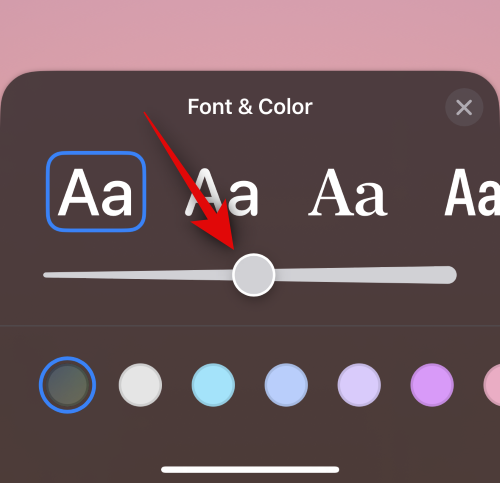
Als nächstes wählen Sie Ihre bevorzugte Schriftfarbe aus den Optionen unten.
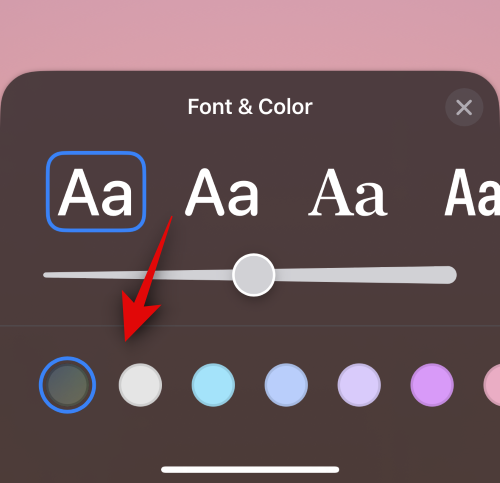
Sie können auch eine benutzerdefinierte Schriftfarbe auswählen, indem Sie am Ende das Farbrad verwenden.
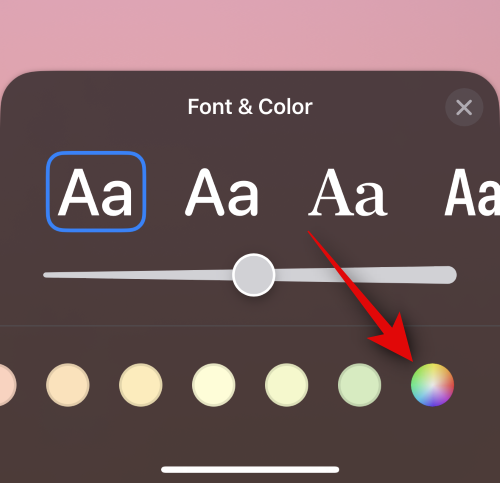
Klicken Sie auf X, wenn Sie fertig sind.
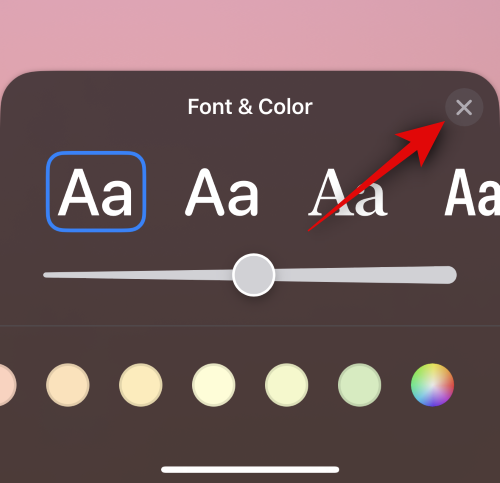
Tippen Sie nach dem Anpassen der Schriftart oben rechts auf „Fertig“.
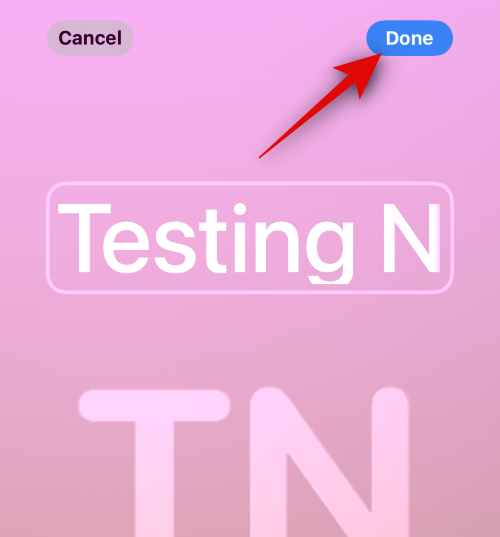
Jetzt sehen Sie eine Vorschau des Posters. Wenn alles angekreuzt ist, tippen Sie unten auf „Weiter“.
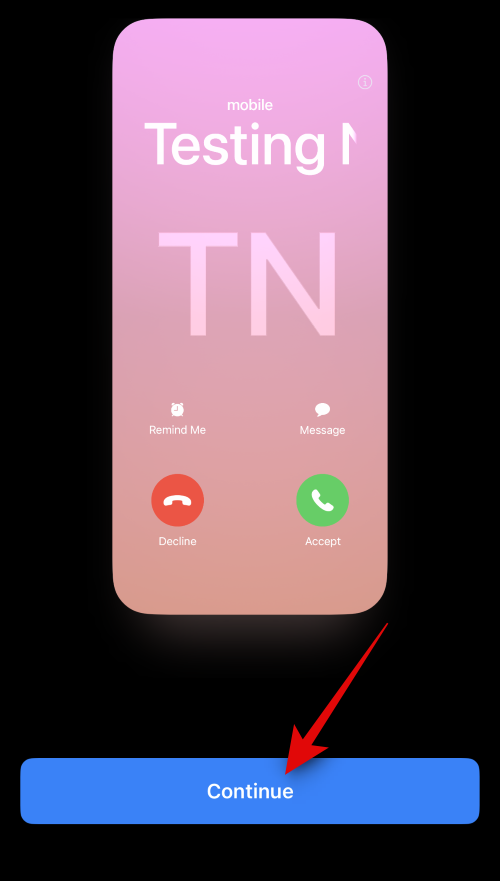
Das Poster wird nun dem Kontakt zugeordnet. Klicken Sie oben rechts auf „Fertig“, um die Änderungen zu speichern.
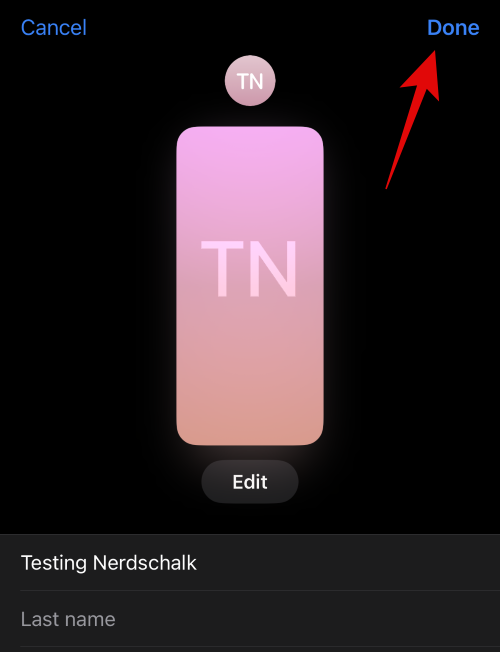
So können Sie ein Monogramm-Kontaktposter für Ihre Kontakte erstellen.
Das obige ist der detaillierte Inhalt vonSo erstellen Sie mit iOS 17 ein Kontaktposter für jemanden auf dem iPhone. Für weitere Informationen folgen Sie bitte anderen verwandten Artikeln auf der PHP chinesischen Website!
 Welche Antivirensoftware gibt es?
Welche Antivirensoftware gibt es?
 Inländische Plattform für digitale Währungen
Inländische Plattform für digitale Währungen
 So konfigurieren Sie Tomcat-Umgebungsvariablen
So konfigurieren Sie Tomcat-Umgebungsvariablen
 Was bedeutet c#?
Was bedeutet c#?
 So stellen Sie dauerhaft gelöschte Dateien auf dem Computer wieder her
So stellen Sie dauerhaft gelöschte Dateien auf dem Computer wieder her
 So öffnen Sie HTML-Dateien auf einem Mobiltelefon
So öffnen Sie HTML-Dateien auf einem Mobiltelefon
 Methode zur Wiederherstellung der Oracle-Datenbank
Methode zur Wiederherstellung der Oracle-Datenbank
 So lösen Sie Probleme beim Parsen von Paketen
So lösen Sie Probleme beim Parsen von Paketen




